Lexmark T642 Manuel utilisateur
PDF
Télécharger
Document
Menus et messages Mars 2005 www.lexmark.com Lexmark et Lexmark accompagné du logo en forme de diamant sont des marques de Lexmark International, Inc. déposées aux Etats-Unis et dans d'autres pays. © 2005 Lexmark International, Inc. Tous droits réservés. 740 West New Circle Road Lexington, Kentucky 40550, Etats-Unis. Edition : Mars 2005 Le paragraphe suivant ne s'applique pas aux pays dans lesquels lesdites clauses ne sont pas conformes à la législation en vigueur : LEXMARK INTERNATIONAL, INC., FOURNIT CETTE PUBLICATION « TELLE QUELLE » SANS GARANTIE D'AUCUNE SORTE, EXPLICITE OU IMPLICITE, Y COMPRIS MAIS SANS S'Y LIMITER LES GARANTIES IMPLICITES DE QUALITE MARCHANDE OU D'ADEQUATION A UN USAGE SPECIFIQUE. Certains états n'admettent pas la renonciation aux garanties explicites ou implicites pour certaines transactions ; il se peut donc que cette déclaration ne vous concerne pas. Cette publication peut comporter des imprécisions techniques ou des erreurs typographiques. Son contenu est mis à jour régulièrement et toute modification sera intégrée aux éditions ultérieures. Les produits ou programmes décrits sont susceptibles d’être améliorés ou modifiés à tout moment. Adressez vos commentaires directement à Lexmark International, Inc., Department F95/032-2, 740 West New Circle Road, Lexington, Kentucky 40550, Etats-Unis. Au Royaume-Uni et en République d'Irlande, veuillez nous contacter à l’adresse suivante : Lexmark International Ltd., Marketing and Services Department, Westhorpe House, Westhorpe, Marlow Bucks SL7 3RQ. Lexmark peut utiliser ou diffuser les informations que vous lui avez fournies dans la mesure où il le juge nécessaire, sans nécessiter votre accord. Vous pouvez vous procurer des exemplaires supplémentaires des publications relatives à ce produit en appelant le 1-800-553-9727. Au Royaume-Uni et en République d'Irlande, appelez le +44 (0)8704 440 044. Dans les autres pays, veuillez contacter votre revendeur. Les références faites dans cette publication à des produits, programmes ou services n’impliquent pas que le fabricant s'engage à les commercialiser dans tous ses pays d'activité. Toute référence à un produit, programme ou service n’implique pas que seul ce produit, programme ou service peut être utilisé. Tout produit, programme ou service disposant de fonctionnalités équivalentes et n'allant pas à l'encontre des droits sur la propriété intellectuelle pourra être utilisé. L'évaluation et la vérification du fonctionnement du produit avec d'autres produits, programmes ou services, à l'exception de ceux mentionnés par le fabricant, se feront sous la responsabilité de l'utilisateur. Lexmark et Lexmark accompagné du logo en forme de diamant sont des marques de Lexmark International, Inc., déposées aux Etats-Unis et/ou dans d'autres pays. Mac et le logo Mac sont des marques commerciales d'Apple Computer, Inc., déposées aux Etats-Unis et dans d'autres pays. PCL® est une marque déposée de Hewlett-Packard Company. PostScript® est une marque déposée d’Adobe Systems Incorporated. Les autres marques commerciales sont la propriété de leurs détenteurs respectifs. © 2005 Lexmark International, Inc. Tous droits réservés. DROITS DU GOUVERNEMENT AMERICAIN Ce logiciel et la documentation qui l'accompagne, fournis dans le cadre de cet accord, sont des logiciels commerciaux et de la documentation développés exclusivement à partir de fonds privés. 2 Table des matières Table des matières Chapitre 1: Utilisation des menus de l'imprimante .......................................................... 4 Explication du panneau de commandes de l’imprimante ................................................................................. 5 Groupes de menus .......................................................................................................................................... 7 Menu Papier ............................................................................................................................................. 7 Rapports ................................................................................................................................................. 15 Paramètres ............................................................................................................................................. 17 Sécurité .................................................................................................................................................. 32 Réseau/Ports .......................................................................................................................................... 33 Aide ........................................................................................................................................................ 43 Chapitre 2: Explication des messages de l'imprimante ................................................ 45 3 Utilisation des menus de l'imprimante Plusieurs menus sont disponibles pour simplifier la modification des paramètres de l'imprimante. Le diagramme illustre l'index des menus du panneau de commandes, les menus et les options de chaque menu. Les options de menus et les valeurs que vous pouvez choisir sont présentées en détail plus loin dans ce chapitre. Certaines options de menu ou valeurs s'affichent uniquement si une option spécifique est installée sur l'imprimante. D'autres options de menu peuvent fonctionner uniquement avec un langage d’imprimante particulier. Vous pouvez sélectionner ces valeurs à tout moment mais elles affectent les fonctions de l'imprimante uniquement lorsque vous disposez de l'option ou du langage d'imprimante spécifié. Menu Menu Papier Rapports Paramètres Menu Papier Aliment. par défaut Format/Type papier Config. MF Enveloppe soignée Changer format Texture du papier Grammage du papier Chargement du papier Types personnalisés Configuration générale Config. réceptacle Rapports Page Paramètres menu Statistiques périphérique Page config. réseau Page config. réseau <x> Liste des profils Page config. Netware Imprimer polices Imprimer répertoire Paramètres Menu Configuration Menu Finition Menu Qualité Menu Utilitaires Menu PDF Menu PostScript Menu émul PCL Menu HTML Menu image 4 Réseau/Ports IPv6 TCP/IP Réseau standard Option réseau <x> USB standard USB option <x> Parallèle / Parallèle <x> Option série <x> NetWare AppleTalk LexLink Sécurité PIN non valide max. Fin trav. d'impr. Aide Imprimer tout Qualité impr. Guide d'impression Guide des supports Défaillances d'impression Carte des menus Guide d'information Guide de raccordement Guide de déplacement Utilisation des menus de l'imprimante Explication du panneau de commandes de l’imprimante Le panneau de commandes de l'imprimante est un écran rétroéclairé à niveaux de gris de 4 lignes pouvant afficher des images et du texte. Les boutons Retour, Menu et Stop sont situés à gauche de l'écran, les boutons de navigation audessous et le pavé numérique à droite. Ecran Retour Pavé numérique Menu Stop Port USB Voyant Boutons de navigation Sélectionner Le tableau ci-dessous présente les fonctions des boutons et la disposition de l'affichage. Option du panneau de commandes Fonction Retour Revient au dernier écran affiché. Remarque : Les modifications apportées dans un écran ne sont pas prises en compte lorsque vous appuyez sur le bouton Retour. Menu Ouvre l'index des menus. Remarque : L'imprimante doit afficher l'état Prêt pour accéder à l'index des menus. Si l'imprimante n'est pas à l'état Prêt, un message vous indique que les menus ne sont pas disponibles. Stop Arrête le fonctionnement mécanique de l'imprimante. Une fois que vous avez appuyé sur Stop, le message Arrêt s'affiche. Lorsque l'imprimante est arrêtée, la ligne d'état du panneau de commandes affiche Interrompue et une liste d'options s'affiche. Voyant Le panneau de commandes comprend un voyant deux couleurs (rouge et vert). Les voyants servent à indiquer que l'imprimante est sous-tension, occupée, en attente, en cours d'impression ou qu'une intervention est nécessaire. Etat Signification Hors fonction L'imprimante est hors tension. Vert uni L’imprimante est sous tension, mais en attente. Vert clignotant L'imprimante préchauffe, traite des données ou est en cours d'impression. Rouge uni Une intervention de l'opérateur est nécessaire. 5 Utilisation des menus de l'imprimante Option du panneau de commandes Boutons de navigation Fonction Les boutons Haut et Bas permettent de se déplacer vers le haut ou vers le bas dans les listes. Ils déplacent le curseur d'une ligne à la fois. Si vous appuyez sur le bouton Bas, l'écran passe à la page suivante. Les boutons Gauche et Droit permettent de se déplacer dans un écran, pour passer d'une option à une autre, par exemple. Ils permettent également de faire défiler le texte si sa taille dépasse celle de l'écran. La touche Sélectionner permet d'activer d'une option. Appuyez sur Sélectionner lorsque que le curseur se trouve en regard de l'option souhaitée, par exemple pour ouvrir un lien, valider une option de configuration et lancer ou annuler une impression. Interface directe USB L'interface directe USB hôte du panneau de commandes vous permet d'insérer un lecteur à mémoire flash USB et d'imprimer des documents PDF. Remarque : Un port USB, situé à l'arrière de l'imprimante, vous permet de connecter l'imprimante à un PC ou à un autre périphérique. Pavé numérique Le pavé numérique est composé de chiffres, du signe dièse (#) et d'une touche de retour arrière. La touche 5 présente un ergot pour faciliter la manipulation du pavé numérique par les mal-voyants. Les chiffres permettent de saisir les valeurs numériques pour les options de quantité ou les codes PIN, par exemple. La touche de retour arrière efface le chiffre situé à la gauche du curseur. Appuyez plusieurs fois sur la touche de retour arrière pour effacer des données supplémentaires. Remarque : Le signe dièse (#) n'est pas utilisé. 1 2 3 4 5 6 7 8 9 0 # Ecran Etats / Fournitures Prêt Niveau tiroir 1 bas Affichage fournitures Ecran Obtenir plus L'écran affiche des messages et des images pour décrire l'état actuel de l'imprimante et signaler d'éventuels problèmes rencontrés par l'imprimante et que vous devez résoudre. La ligne supérieure de l'écran indique le titre. Selon les cas, elle comporte une image indiquant qu'il est possible d'utiliser le bouton Retour. Elle affiche également l'état actuel et l'état des fournitures (avertissements). Si plusieurs avertissements sont présents, ils sont séparés par une virgule. Les trois lignes restantes de l'écran constituent le corps de l'écran. C'est là que s'affichent l'état de l'imprimante, les messages de fournitures, les écrans Me montrer et que vous pouvez choisir une option. Travaux suspendus non restaurés Ecran Me montrer Retirez le tiroir ; retirez le support d'impr. 6 Utilisation des menus de l'imprimante Groupes de menus Remarque : Si un astérisque (*) apparaît à côté d’une valeur, il s’agit du paramètre par défaut. Menu Papier Le menu Papier permet de définir le papier chargé dans chaque tiroir, la source d'alimentation par défaut et le réceptacle. Aliment. par défaut Option de menu Objectif Valeurs Aliment. par défaut Indique l'alimentation papier par défaut. Tiroir <x> Chargeur MF Chargeur env. Manuel papier Env. manuel Si vous avez chargé le même format et le même type de papier dans deux sources d'alimentation (et si les options Format papier et Type de papier sont correctement définies), les tiroirs sont automatiquement liés. Lorsqu'une source d'alimentation est vide, le papier est automatiquement extrait de la source chaînée suivante. Format/Type papier Remarque : Seules les sources d'alimentation papier installées sont affichées. Cette option de menu permet de définir le format et le type de support chargé dans un tiroir d’alimentation. Le réglage du format et du type du papier s'effectue en deux étapes. Pour la première option de menu, Format est affiché en gras. Une fois le format de support sélectionné, l'écran change et Type s'affiche en gras. Sélectionnez le type de support souhaité. Option de menu Objectif Valeurs Format/Type tiroir <x> Indique le format de papier par défaut de chaque alimentation. Remarque : Pour les tiroirs munis d’un détecteur automatique de format, seule la valeur détectée par l'imprimante est affichée. A4* (non-US) A5 JIS B5 Lettre* (US) Légal US Exécutive US Folio Statement Universel 7 Si vous avez chargé le même format et le même type de papier dans deux sources d'alimentation (et si les options Format papier et Type de papier sont correctement définies), les tiroirs sont automatiquement liés. Lorsqu'une source d'alimentation est vide, le papier est automatiquement extrait de la source chaînée suivante. Utilisation des menus de l'imprimante Option de menu Objectif Valeurs Format/Type tiroir <x> Indique le type de papier qui est installé dans chaque alimentation. Remarque : S'il existe un nom défini par l'utilisateur, celui-ci s'affiche à la place de Type perso <x>. Si plusieurs types personnalisés portent le même nom, celui-ci apparaît uniquement lorsqu'il est intégré à la liste de l'option Type papier. Papier normal* Bristol Transparent Glacé Etiquettes Etiquettes en vinyle Pap. qualité P. en-tête Préimprimé Papier couleur Type perso <x> Cette option permet d'effectuer les opérations suivantes : • Optimiser la qualité d'impression pour le papier sélectionné. • Sélectionner les sources d'alimentation à l'aide de votre logiciel en définissant le type et la taille. Lie automatiquement des sources d'alimentation. Les sources contenant le même type et la même taille de papier sont automatiquement liées par l'imprimante, à condition que vous ayez attribué aux paramètres Format et Type de papier des valeurs adéquates. Format/Type charg. MF Indique le format de papier installé dans le chargeur multifonction. A4* (non-US) A5 JIS B5 Lettre* (US) Légal US Exécutive US Folio Statement Universel Enveloppe 7 3/4 Env. 9 Env. 10 Env. DL Env. C5 Autre enveloppe Le chargeur multifonction apparaît à l'écran uniquement si l'option Config. MF est définie sur Cassette. Format/Type charg. MF Indique le type de papier installé dans le chargeur multifonction. Remarque : S'il existe un nom défini par l'utilisateur, celui-ci s'affiche à la place de Type perso <x>. Si plusieurs types personnalisés portent le même nom, celui-ci apparaît uniquement lorsqu'il est intégré à la liste des valeurs de l'option Type papier. Papier normal* Bristol Transparent Etiquettes Etiquettes en vinyle Pap. qualité Enveloppe P. en-tête Préimprimé Papier couleur Type perso <x> Le chargeur multifonction apparaît à l'écran uniquement si l'option Config. MF est définie sur Cassette. Format/Type charg. env. Indique le format d'enveloppe chargé. Enveloppe 7 3/4 Env. 9 Env. 10* (US) Env. DL* (non-US) Env. C5 Autre enveloppe Format/Type charg. env. Indique le type d'enveloppe chargé. Enveloppe* Type perso <x> 8 Utilisation des menus de l'imprimante Option de menu Objectif Valeurs Format/Type papier man. Indique le format de papier chargé manuellement. A4* (non-US) A5 JIS B5 Lettre* (US) Légal US Exécutive US Folio Statement Universel Format/Type papier man. Indique le type de papier chargé manuellement. Papier normal* Bristol Transparent Etiquettes Etiquettes en vinyle Pap. qualité P. en-tête Préimprimé Papier couleur Type perso <x> Format/Type manuel env. Indique le format d'enveloppe chargé manuellement. Enveloppe 7 3/4 Env. 9 Env. 10* (US) Env. DL* (non-US) Env. C5 Autre enveloppe Format/Type manuel env. Indique le type d'enveloppe chargé manuellement. Enveloppe* Type perso <x> Config. MF Cette option de menu permet de configurer le chargeur multifonction comme tiroir d'alimentation supplémentaire ou comme chargeur manuel. Si vous reliez le chargeur multifonction à un autre tiroir d'alimentation, l'imprimante peut prendre le papier d'abord dans le chargeur multifonction, puis dans un autre tiroir. Option de menu Objectif Valeurs Config. MF Détermine quand l'imprimante Cassette* sélectionne le papier chargé Manuel dans le chargeur multifonction. Priorité MF 9 Utilisation des menus de l'imprimante Enveloppe soignée Ce paramètre vous permet de désactiver le traitement des enveloppes lors de l'impression d'enveloppes. Le traitement des enveloppes permet de limiter le froissement de certaines enveloppes. Option de menu Objectif Valeurs Enveloppe soignée Désactive le traitement des enveloppes en option. En fonction* Hors fonction Affiché si l'unité de traitement des enveloppes est installé. Changer format Cette option de menu permet d'indiquer à l'imprimante d'utiliser un autre format de papier si le format de papier demandé n'est pas installé dans une des sources d'alimentation de l'imprimante. Par exemple, lorsque Changer format est défini sur Lettre US/A4 et que seul du papier au format Lettre US est chargé dans l'imprimante, si l'imprimante reçoit une requête pour effectuer une impression sur du papier A4, l'imprimante remplace le A4 par le format Lettre US et effectue l'impression sans afficher de demande de modification de papier. Option de menu Objectif Valeurs Changer format Utilise le format spécifié à la place du format demandé si celui-ci n'est pas chargé. Hors fonction A5/Statement A4/Lettre US Tous* • Hors fonction indique qu'aucun changement de format n'est autorisé. • Tous indique que tous les changements possibles sont autorisés. Texture du papier Cette option de menu permet de définir la texture du support pour chaque type de support défini. Cette option permet à l'imprimante d'optimiser la qualité d'impression pour le support indiqué. Option de menu Objectif Valeurs Texture normale Indique la texture du papier chargé dans une source d'alimentation particulière. Lisse Normal* Grenée Texture transparent Texture étiquettes Texture étiquet. vinyles Texture papier qualité Texture enveloppe Texture papier entête Texture préimprimé Texture papier couleur 10 Utilisation des menus de l'imprimante Option de menu Objectif Valeurs Texture bristol Indique la texture du bristol dans une source d'alimentation particulière. Lisse Normal* Grenée Affiché si le bristol est pris en charge par la source d'alimentation spécifiée. Texture perso <x> Indique la texture du papier personnalisé chargé dans une source d'alimentation particulière. Lisse Normal* Grenée Affiché si le type personnalisé est pris en charge par la source d'alimentation spécifiée. Grammage du papier Cette option de menu permet de définir le grammage du papier pour chaque type de support défini. Elle permet à l'imprimante d'optimiser la qualité d'impression pour le grammage du papier. Option de menu Objectif Valeurs Grammage normal Indique le grammage relatif du papier chargé dans une alimentation déterminée et assure l'adhésion correcte du toner à la page imprimée. Léger Normal* Lourd Bristol Indique le grammage relatif du bristol chargé dans une source d'alimentation particulière. Léger Normal* Lourd Affiché si le bristol est pris en charge par la source d'alimentation spécifiée. Grammage perso <x> Indique le grammage relatif du papier personnalisé chargé dans une source d'alimentation particulière. Léger Normal* Lourd Affiché si le type personnalisé est pris en charge par la source d'alimentation spécifiée. Grammage transparent Grammage étiquettes Etiquettes en vinyle Grammage qualité Grammage enveloppe Grammage en-tête Grammage préimprimé Grammage couleur 11 Utilisation des menus de l'imprimante Chargement du papier Cette option de menu permet de définir l'orientation du chargement de papier pour chaque type de papier défini. Elle vous permet de charger un support préimprimé dans une source d'alimentation, puis d'indiquer à l'imprimante que le support est chargé pour une impression recto verso. Vous pouvez ensuite utiliser votre logiciel pour choisir une impression recto. Une fois l'impression recto sélectionnée, l'imprimante insère automatiquement des pages vierges pour effectuer l'impression recto correctement. Remarque : L'option Chargement du papier est disponible uniquement si un dispositif d'alimentation recto verso est installé. Option de menu Objectif Valeurs Chargement étiquettes Gère correctement le papier préimprimé, que ce soit pour une impression recto verso ou sur une Charg étiquet. vinyles seule face. Recto verso Hors fonction* Chargement qualité Chargement en-tête Chargement préimpr. Chargement couleur Chargement bristols Gère correctement le papier bristol préimprimé, que ce soit pour une impression recto verso ou sur une seule face. Recto verso Hors fonction* Affiché si le bristol est pris en charge par la source d'alimentation spécifiée. Chargement perso <x> Gère correctement le papier préimprimé personnalisé, que ce soit pour une impression recto verso ou sur une seule face. Recto verso Hors fonction* Affiché si le type personnalisé est pris en charge par la source d'alimentation spécifiée. Types personnalisés Cette option de menu permet de donner un nom à chaque type de papier personnalisé. Vous pouvez attribuer des noms à l'aide d'utilitaires comme MarkVision ou depuis le panneau de commandes. Option de menu Objectif Valeurs Type perso N Indique le type de papier associé à chaque type personnalisé disponible dans le menu Type papier. Papier* Bristol Transparent Etiquettes Etiquettes en vinyle Enveloppe 12 Pour attribuer un nom à un type de support personnalisé, celui-ci doit être pris en charge par la source d'alimentation que vous avez choisie. Une fois attribué, le nom s'affichera à la place de Type perso x (seuls les 16 premiers caractères sont affichés). Utilisation des menus de l'imprimante Configuration générale Cette option de menu permet de définir la hauteur et la largeur du format de papier Universel. Elle permet à l'imprimante d'utiliser la configuration générale de la même façon que les autres formats de papier, y compris la prise en charge des impressions recto verso et de plusieurs pages par feuille. Option de menu Objectif Valeurs Unités de mesure Détermine l'unité de mesure utilisée pour saisir la hauteur et la largeur du format universel. Pouces Millimètres L'unité par défaut pour les Etats-Unis est le pouce, l'unité internationale par défaut est le millimètre. Largeur portrait Définit la largeur portrait du support universel. Remarque : Si la valeur dépasse la largeur maximum, l'imprimante utilise la valeur maximum autorisée en pouces ou en millimètres. De 3 à 14,17 pouces par intervalles de 0,01 pouce. De 76 à 360 mm par intervalles de 1 mm. Affiche des pouces ou des millimètres (selon le paramètre Unités de mesure choisi). La valeur par défaut pour les Etats-Unis est de 8,5 pouces, la valeur internationale par défaut est de 216 mm. Hauteur portrait Définit la hauteur portrait du support universel. Remarque : Si la valeur dépasse la hauteur maximum, l'imprimante utilise la valeur maximum autorisée en pouces ou en millimètres. De 3 à 14,17 pouces par intervalles de 0,01 pouce. De 76 à 360 mm par intervalles de 1 mm. Affiche des pouces ou des millimètres (selon le paramètre Unités de mesure choisi). La valeur par défaut pour les Etats-Unis est de 14 pouces, la valeur internationale par défaut est de 356 mm. Sens alimentation Spécifie le sens d'alimentation du format de papier Universel. Bord court* Bord long Seul Bord long est affiché si le bord le plus long est plus court que la largeur physique maximum de l'imprimante. Config. réceptacle Cette option de menu permet de définir le réceptacle vers lequel vous souhaitez envoyer vos impressions. Remarque : Config. réceptacle est affiché uniquement lorsqu'un réceptacle optionnel au moins est installé. Option de menu Objectif Valeurs Réceptacle Permet de spécifier le réceptacle par défaut des feuilles imprimées. Récept. standard* Réceptacle <x> 13 • S'il existe un nom défini par l'utilisateur, celui-ci s'affiche à la place de Réceptacle <x>. • Seuls les 14 premiers caractères du nom sont affichés. • Si plusieurs réceptacles portent le même nom, celui-ci apparaît uniquement lorsqu'il est intégré à la liste des valeurs de l'option Réceptacle. Utilisation des menus de l'imprimante Option de menu Objectif Valeurs Config. réceptacles Détermine les réceptacles que l'imprimante doit utiliser pour un travail particulier. Boîte lettres* Envoie les travaux d'impression vers le réceptacle réservé à cet utilisateur. Chaînage Relie plusieurs réceptacles comme s'il s'agissait d'un seul réceptacle de grande capacité. Lorsqu'un réceptacle chaîné est plein, l'imprimante remplit le réceptacle lié suivant, et ainsi de suite. Sortie pleine Envoie les travaux d'impression vers le réceptacle réservé à cet utilisateur jusqu'à ce qu'il soit plein, puis les dirige vers le réceptacle qui prend le relais. Chaînage optionnel Lie tous les réceptacles optionnels comme s'il s'agissait d'un seul grand réceptacle. Le réceptacle standard reste toutefois accessible individuellement. Affectat. type Envoie chaque travail vers le réceptacle spécifié pour ce type de papier. Réc. papier normal Désactivé* Récept. standard Réceptacle 1 Réceptacle 2 Réceptacle 3 Réceptacle 4 Réceptacle 5 Réceptacle 6 Réceptacle 7 Réceptacle 8 Réceptacle 9 Réceptacle 10 Remarque : Seuls les réceptacles installés sont indiqués. Si Config. réceptacles est défini sur Taper affectation, le réceptacle par défaut est le réceptacle standard. Aff. type/réceptacle Envoie des travaux vers un réceptacle particulier en fonction du type de papier demandé. Remarque : S'il existe un nom défini par l'utilisateur, celui-ci s'affiche à la place de Réceptacle perso <x>. Seuls les 14 premiers caractères du nom sont affichés. Si plusieurs réceptacles portent le même nom, celui-ci apparaît uniquement lorsqu'il est intégré à la liste des valeurs de l'option Aff. type/réceptacle. Réc. bristols Réc. transparents Réc. étiquettes Réc. étiquet. vinyle Réc. qualité Réc. enveloppes Réc. en-tête Réc. préimprimés Réc. couleur Réceptacle perso <x> (<x> représentant une valeur comprise entre 1 et 10) Réc. dépas. capacité Envoie des travaux vers un réceptacle particulier en fonction du type de papier demandé. Récept. standard* Réceptacle 1 Réceptacle 2 Réceptacle 3 Réceptacle 4 Réceptacle 5 Réceptacle 6 Réceptacle 7 Réceptacle 8 Réceptacle 9 Réceptacle 10 14 Remarque : Seuls les réceptacles installés sont indiqués. Si plusieurs réceptacles portent le même nom, celui-ci apparaît uniquement lorsqu'il est intégré à la liste des valeurs de l'option Réceptacle. Utilisation des menus de l'imprimante Rapports Page Paramètres menu Cette option de menu permet d'imprimer une page de paramètres menu. Option de menu Objectif Valeurs Page Paramètres menu Imprime des informations sur les paramètres par défaut de l'imprimante et vérifie que les options d'imprimante sont correctement installées. Lorsque cette option est sélectionnée, la page s'imprime et l'imprimante retourne à l'état Prêt. Statistiques périphérique Cette option de menu affiche les statistiques de l'imprimante. Option de menu Objectif Valeurs Statistiques périphérique Imprime des informations sur les statistiques de l'imprimante. Lorsque cette option est sélectionnée, la page s'imprime et l'imprimante retourne à l'état Prêt. Page config. réseau Cette option de menu permet d'imprimer une page de configuration du réseau. Option de menu Objectif Valeurs Page config. réseau Page config. réseau [x] s'affiche si des options réseau supplémentaires sont installées. Imprime des informations sur les paramètres réseau et vérifie la connexion réseau. Remarque : Cette page permet également d'obtenir des informations qui vous aident à configurer les impressions réseau. Lorsque cette option est sélectionnée, la page s'imprime et l'imprimante retourne à l'état Prêt. Liste des profils Cette option de menu permet d'imprimer une liste de profils stockés dans l'imprimante. Option de menu Objectif Valeurs Liste des profils Imprime une liste de profils stockés dans l'imprimante. Lorsque cette option est sélectionnée, la page s'imprime et l'imprimante retourne à l'état Prêt. 15 Utilisation des menus de l'imprimante Page config. Netware Cette option de menu imprime des informations sur le serveur d'impression interne. Option de menu Objectif Valeurs Page config. NetWare Imprime des informations relatives au serveur d’impression interne et aux paramètres réseau définis par l’option de menu Config réseau <x> du menu Réseau. Lorsque cette option est sélectionnée, la page s'imprime et l'imprimante retourne à l'état Prêt. Imprimer polices Cette option de menu permet d'imprimer une liste des polices stockées dans l'imprimante. Option de menu Objectif Valeurs Imprimer polices Imprime un échantillon de toutes les polices disponibles pour le langage d’imprimante sélectionné. Polices PCL Imprime un échantillon de toutes les polices d’imprimante disponibles en mode d'émulation PCL. Polices PS Imprime un échantillon de toutes les polices d’imprimante disponibles en mode d'émulation PostScript. Imprimer répertoire Cette option de menu permet d'imprimer la liste de répertoires. La liste de répertoires est une liste de ressources stockées sur une carte mémoire flash ou sur un disque dur optionnel et formaté. Option de menu Objectif Valeurs Imprimer répertoire Imprime une liste des ressources stockées sur une carte mémoire flash ou sur un disque dur optionnel. Remarque : L'option Imprimer répertoire est disponible uniquement lorsqu'une carte de mémoire flash ou un disque non défectueux est installé et formaté et que le paramètre de taille du tampon d'impression n'est pas défini sur 100 %. Lorsque cette option est sélectionnée, la page s'imprime et l'imprimante retourne à l'état Prêt. 16 Utilisation des menus de l'imprimante Paramètres Menu Configuration Ce menu permet de paramétrer diverses fonctions de l’imprimante. Option de menu Objectif Valeurs Langue d'affichage Détermine dans quelle langue le texte du panneau de commandes s'affiche. Anglais Français Deutsch Italiano Español Dansk Norsk Nederlands Svenska Português Suomi Russe Polski Hongrois Turc Tchèque Chinois simplifié Chinois traditionnel Coréen Japonais 17 Remarque : Il est possible que certaines de ces valeurs ne soient pas disponibles. Utilisation des menus de l'imprimante Option de menu Objectif Valeurs Economie énergie Fixe la durée (en minutes) entre l'impression d'un travail et le passage de l'imprimante en mode Economie énergie. Désactivé Cette valeur ne s'affiche que si Economie énergie a la valeur Hors fonction. Reportez-vous au Guide de l'utilisateur pour obtenir plus d'informations. 1...240 Indique la durée entre l’impression d’un travail et le passage de l’imprimante en mode Economie énergie. Votre imprimante ne prend peut-être pas en charge toute la plage de valeurs. Le paramètre par défaut d'économie d'énergie dépend du modèle d'imprimante dont vous disposez. Imprimez la page des paramètres de menus afin de déterminer quel paramètre Economie énergie est activé. Lorsque l’imprimante est en mode Economie énergie, elle reste prête à recevoir des travaux d’impression. Si vous réglez le paramètre Economie énergie sur 1, l'imprimante se met en mode Economie énergie une minute après la fin d'un travail d'impression. Cette opération permet d'utiliser beaucoup moins d'énergie, mais demande un temps de préchauffage plus important. Sélectionnez 1 si votre imprimante est branchée sur le même circuit électrique que l'éclairage de la pièce et que vous remarquez des baisses de tension. Si votre imprimante fonctionne en permanence, sélectionnez une valeur élevée. La plupart du temps, ce réglage permet de garder l'imprimante prête à imprimer avec un temps de préchauffage réduit. Si vous souhaitez équilibrer la consommation d'énergie et le temps de préchauffage, sélectionnez une valeur entre 1 et 240 minutes. Réglage avertisseur : Hors fonction Simple* Continu Hors fonction : l’imprimante n’émet aucun signal sonore. Simple* : l’imprimante émet trois signaux sonores brefs. Continu : l'imprimante émet des séries de trois signaux sonores toutes les dix secondes. Remarque : Les alertes de l'agrafeuse et de la perforatrice se déclenchent uniquement lorsqu'une unité de finition est installée. Alertes Définit si l’imprimante émet un signal sonore lorsqu’elle nécessite une intervention. Avert. toner : Hors fonction* Simple Continu Alarme agrafes : Hors fonction* Simple Continu 18 Utilisation des menus de l'imprimante Option de menu Objectif Valeurs Délais Spécifie le délai (en secondes) pendant lequel l'imprimante attend le retour à l'écran d'accueil, la réception d'un message de fin de tâche ou l'envoi d'octets de données supplémentaires par l'ordinateur. Remarque : L’option Délai d’attente est disponible uniquement en mode d’émulation PostScript. Cette valeur n'a aucun effet sur les travaux imprimés en mode d'émulation PCL. Délai d'affichage : 15 – 300 (30*) Désactivé : désactive le délai écran. 15 - 300 : indique le délai pendant lequel l'imprimante attend avant de retourner à l'écran d'accueil. La valeur par défaut est 30*. Délai d'impression Désactivé 1 – 255 (90*) Désactivé : désactive le délai d'impression. 1 - 255 : indique le délai pendant lequel l’imprimante attend un message de fin de tâche avant d'annuler le reste de l'impression. Remarque : Lorsque le délai expire, l'imprimante termine l'impression de la page qui se trouve encore dans l'imprimante et vérifie les autres ports de sortie pour détecter s'ils ont reçu des données. La valeur par défaut est 90*. Délai d'attente : Désactivé 15...65535 (40*) Désactivé : désactive le délai d'attente. 15...65535 : indique le délai pendant lequel l’imprimante peut recevoir des données supplémentaires avant l’annulation du travail. La valeur par défaut est 40*. 19 Utilisation des menus de l'imprimante Option de menu Objectif Valeurs Impr. récupération Indique si l'imprimante poursuit l'impression lors de certaines situations hors-ligne, si elle réimprime les pages bloquées à la suite d’un bourrage papier ou si elle attend que la page ait été traitée et qu'elle soit prête à être imprimée. Auto continu : Désactivé* 5 – 255 Permet à l'imprimante de poursuivre l'impression lors de certaines situations hors-ligne non résolues pendant le délai spécifié. 5 - 255 : indique le délai (en secondes) pendant lequel l'imprimante attend. Correction bourrage : En fonction Hors fonction Auto* Indique si l’imprimante doit réimprimer les pages bloquées à la suite d’un bourrage papier. En fonction : l’imprimante réimprime les pages à la suite d’un bourrage papier. Hors fonction : l’imprimante ne réimprime pas les pages à la suite d’un bourrage papier. Auto* : l’imprimante réimprime les pages à la suite d’un bourrage papier sauf si la mémoire utilisée pour suspendre ces pages est requise pour d’autres tâches d’impression. Protection page : Hors fonction* En fonction Imprime correctement une page qui aurait pu générer des erreurs de Page complexe. Hors fonction* : imprime partiellement une page de données si la mémoire est insuffisante pour traiter la page entièrement. En fonction : vérifie que la page est entièrement traitée avant de l’imprimer. Remarque : Si vous ne pouvez toujours pas imprimer la page après avoir sélectionné En fonction, réduisez la taille et le nombre de polices sur la page ou augmentez la mémoire de l’imprimante. Remarque : Pour la plupart des travaux, il n'est pas nécessaire que l'option soit définie sur En fonction. Lorsque cette option est activée, l’impression peut être plus lente. Emulation PCL Emulation PS* Emulation PCL : utilise un interpréteur PCL pour les communications hôtes entrantes. Emulation PostScript : utilise un interpréteur PostScript pour les communications hôtes entrantes. Langage d'impression Définit le langage d'imprimante utilisé par défaut pour la communication des données entre l'ordinateur et l'imprimante. Remarque : Si vous sélectionnez un de ces deux éléments comme langage d'imprimante par défaut, l'application peut continuer à envoyer des travaux d'impression utilisant l'autre langage. 20 Utilisation des menus de l'imprimante Option de menu Objectif Valeurs Zone d'impression Modifie la zone d'impression logique et physique. Normal* Adapter à la page Page entière Remarque : Le paramètre Page entière s'applique uniquement aux pages imprimées à l'aide d'un interpréteur PCL 5. Ce paramètre n'a aucune incidence sur les pages imprimées avec des interpréteurs PCL XL ou PostScript. Si vous essayez d'imprimer des données dans la zone non imprimable définie par la zone d'impression normale, l'image est tronquée au niveau des limites définies pour la zone imprimable normale. Destination télécharg. Spécifie l'emplacement de stockage des ressources téléchargées. Le stockage des ressources téléchargées dans la mémoire flash ou sur un disque dur est permanent, tandis que celui de la mémoire vive est temporaire. Les ressources restent dans la mémoire flash ou sur le disque dur même si l’imprimante est mise hors tension. RAM* Toutes les ressources téléchargées sont automatiquement enregistrées dans la mémoire de l’imprimante (RAM). Mémoire flash Toutes les ressources téléchargées sont automatiquement enregistrées dans la mémoire flash de l’imprimante. Disque Toutes les ressources téléchargées sont automatiquement enregistrées sur le disque dur. Indique d'enregistrer ou non sur le disque dur les informations statistiques sur vos travaux d’impression les plus récents. Les statistiques contiennent des informations sur le déroulement de l’impression (avec ou sans erreurs), la durée de l’impression, la taille (en octets) du travail d’impression, le format et le type de papier requis, le nombre total de pages imprimées et le nombre de copies requises. Remarque : L'option Compta travaux apparaît uniquement lorsqu'un disque dur est installé, qu'il n'est ni défectueux ni protégé en lecture/écriture ou en écriture et que le paramètre de taille du tampon d'impression n'est pas défini sur 100 %. Hors fonction* L’imprimante n’enregistre pas les statistiques des impressions sur le disque. En fonction L’imprimante enregistre les statistiques des impressions les plus récentes. Indique comment l'imprimante doit traiter les ressources téléchargées, telles que les polices et les macros stockées dans la mémoire RAM, lorsqu'elle reçoit un travail nécessitant une quantité de mémoire supérieure à celle disponible. Hors fonction* L’imprimante conserve les ressources téléchargées tant que la mémoire n’est pas requise pour d’autres travaux. Elle supprime ensuite ces ressources associées au langage d'imprimante inactif. En fonction L'imprimante conserve toutes les ressources téléchargées pour tous les langages d'imprimante lors du changement de langage ou de la réinitialisation. Si l'imprimante manque de mémoire, le message 38 Mémoire saturée s'affiche. Compta travaux Economiser ressource 21 Utilisation des menus de l'imprimante Option de menu Objectif Valeurs Paramètres usine Rétablit les paramètres usine de l'imprimante. Restaurer • Les paramètres usine de toutes les options de menu sont rétablis, à l'exception de : – Langue d'affichage, – l'ensemble des paramètres des menus Parallèle, Série, Réseau et USB. • Toutes les ressources téléchargées (polices, macros et jeux de symboles) dans la mémoire vive de l'imprimante sont supprimées. Les ressources stockées dans la mémoire flash ou sur le disque dur ne sont pas affectées. Ne pas restaurer* Les paramètres définis par l’utilisateur sont conservés. Menu Finition Ce menu permet de définir l'aspect final de vos travaux. Option de menu Objectif Valeurs Recto verso Définit le mode recto verso comme valeur par défaut pour tous les travaux d'impression. Remarque : Un dispositif recto verso optionnel doit être installé sur votre imprimante. Remarque : Pour n'imprimer en recto verso que des travaux spécifiques, sélectionnez le mode Recto verso à partir du pilote d'imprimante. Hors fonction* Imprime sur une seule face. En fonction Imprime sur les deux faces. Définit la manière dont les pages recto verso sont reliées et l'orientation de l'impression au verso de la feuille (pages paires) par rapport à celle du recto (pages impaires). Remarque : Un dispositif recto verso optionnel doit être installé sur votre imprimante. Bord long* Relie les pages dans le sens de la longueur (bord gauche pour une orientation Portrait et haut de la page pour une orientation Paysage). Bord court Relie les pages dans le sens de la largeur (haut de la page pour une orientation Portrait et bord gauche pour une orientation Paysage). Copies Indique le nombre de copies par défaut pour l'imprimante. Remarque : Sélectionnez le nombre de copies souhaité pour un travail déterminé à partir du pilote d'imprimante. 1...999 (1*) Les valeurs définies à partir du pilote de l'imprimante se substituent à celles sélectionnées à partir du panneau de commandes. Pages vierges Indique si des pages vierges générées par l'application doivent être insérées dans la sortie imprimée. Ne pas imprimer* N'insère pas les pages vierges générées par l'application dans votre document lors de l'impression. Imprimer Insère les pages vierges générées par l'application dans votre document lors de l'impression. Reliures recto/ verso 22 Utilisation des menus de l'imprimante Option de menu Objectif Valeurs Assemblage Imprime les pages d'un travail d'impression en respectant l'ordre défini lors de l'impression de plusieurs exemplaires de ce travail. Hors fonction* Imprime chaque page d'un travail le nombre de fois spécifié dans l'option Copies. Par exemple, si vous définissez Copies sur 2, puis envoyez trois pages à imprimer, l'imprimante imprime dans l'ordre suivant : page 1, page 1, page 2, page 2, page 3, page 3. En fonction Imprime l'intégralité d'un travail le nombre de fois spécifié dans l'option Copies. Par exemple, si vous définissez Copies sur 2, puis envoyez trois pages à imprimer, l'imprimante imprime dans l'ordre suivant : page 1, page 2, page 3, page 1, page 2, page 3. Aucune* N’insère aucune page de séparation. Entre copies Insère des pages blanches entre chaque copie du travail d’impression. Si l'option Assemblage est Hors fonction, une page blanche est insérée entre chaque série de pages imprimées (toutes les pages 1, toutes les pages 2 et ainsi de suite). Si Assemblage est défini sur En fonction, une page vierge est insérée entre chaque copie assemblée du travail. Entre travaux Insère une page blanche entre deux travaux d’impression. Entre pages Insère une page blanche entre chaque page du travail d’impression. Cette fonction est utile si vous imprimez des transparents ou si vous souhaitez insérer des pages vierges dans un document pour ajouter des remarques. Tiroir <x> (Tiroir 1*) Sélectionne les feuilles de séparation dans le tiroir spécifié. Chargeur MF Sélectionne les feuilles de séparation dans le chargeur multifonction. Remarque : Vous devez également définir Config. MF sur Cassette. Chargeur d'env. Sélectionne les feuilles de séparation dans le chargeur d'enveloppes. Remarque : Affiché uniquement lorsque le chargeur d'enveloppes est installé. Hors fonction* Imprime une page par face. 2 pages par feuille Imprime 2 pages par face. 3 pages par feuille Imprime 3 pages par face. 4 pages par feuille Imprime 4 pages par face. 6 pages par feuille Imprime 6 pages par face. 9 pages par feuille Imprime 9 pages par face. 12 pages par feuille Imprime 12 pages par face. 16 pages par feuille Imprime 16 pages par face. Séparateurs Alim. séparateurs Impression multipage Insère des feuilles de séparation blanches entre les travaux, entre plusieurs copies d'un travail ou entre chaque page d'un travail. Indique la source d’alimentation contenant les feuilles de séparation. Imprime plusieurs pages sur une seule feuille. Cette option est également appelée Pages par feuille ou Economie papier. 23 Utilisation des menus de l'imprimante Option de menu Objectif Valeurs Ordre multipage Détermine la position des pages lorsque plusieurs pages sont imprimées sur une seule feuille (Impression multipage). La position dépend du nombre d'images et de l'orientation sélectionnée (paysage ou portrait). Horizontal* Vertical Horiz. inversé Vert. inversé Par exemple, si vous choisissez d'imprimer 4 pages en orientation Portrait sur une feuille, le résultat dépend de la valeur que vous avez sélectionnée pour l'ordre des pages. Horizontal Vue Multipage Bordure multipage Agrafer travail Vertical Horizontal inversé Vertical inversé 1 2 1 3 2 1 3 1 3 4 2 4 4 3 4 2 Détermine l'orientation d'une feuille multipage. Auto* L'imprimante sélectionne automatiquement l'orientation (Portrait ou Paysage). Bord long La longueur du papier correspond au haut de la page (Paysage). Bord court La largeur du papier correspond au haut de la page (Portrait). Imprime une bordure autour de chaque page lorsque plusieurs pages sont imprimées sur une seule feuille (Impression multipage). Aucune* N'imprime pas de bordure autour des pages. Simple Imprime une bordure continue autour de chaque page. Définit l'agrafage comme valeur par défaut pour tous les travaux d'impression. Remarque : Affiché uniquement lorsqu'une unité de finition optionnelle est installée. Remarque : Sélectionnez l'agrafage à partir du pilote de l'imprimante si vous souhaitez agrafer uniquement des travaux spécifiques. Hors fonction* N'agrafe pas les travaux d'impression. En fonction Agrafe chaque travail d'impression envoyé à l'imprimante. 24 Utilisation des menus de l'imprimante Option de menu Objectif Valeurs Pages décalées Décale chaque document imprimé ou chaque copie d'un travail afin de faciliter la séparation des documents empilés dans le réceptacle de l'unité de finition. Remarque : Affiché uniquement lorsqu'une unité de finition optionnelle est installée. Aucune* Empile toutes les feuilles les unes sur les autres. Entre copies Décale chaque copie d'un travail d'impression. Entre travaux Décale chaque travail d'impression. Menu Qualité Ce menu permet de modifier les paramètres de qualité d'impression et d'économiser du toner. Option de menu Objectif Valeurs Résolution impression Détermine la résolution d'impression. 600 ppp* Qualité image 1200 1 200 ppp Qualité image 2400 Intensité toner Eclaircit ou assombrit les travaux d'impression et économise le toner. 1–10 La valeur par défaut est 8*. Sélectionnez une valeur inférieure pour éclaircir les impressions et économiser le toner. Luminosité Contrôle la valeur de gris des impressions. -6 – +6 La valeur par défaut est 0*. Contraste Contrôle le contraste des impressions. 0–5 La valeur par défaut est 0*. Menu Utilitaires Ce menu permet de modifier les paramètres de l'imprimante, supprimer des travaux, installer du matériel d'imprimante et dépanner les problèmes d'imprimante. Option de menu Objectif Valeurs Paramètres usine Rétablit les paramètres usine de l'imprimante. Ne pas restaurer* Les paramètres définis par l’utilisateur sont conservés. Restaurer maintenant Les paramètres usine de toutes les options de menu sont rétablis, à l'exception de : • Langue d'affichage, • l'ensemble des paramètres des menus Parallèle, Série, Réseau et USB, • les ressources stockées dans la mémoire flash ou sur le disque dur. Remarque : Toutes les ressources téléchargées (polices, macros et jeux de symboles) dans la mémoire vive de l'imprimante sont supprimées. 25 Utilisation des menus de l'imprimante Option de menu Objectif Valeurs Suppr trav. suspendus Supprime tous les travaux confidentiels et suspendus du disque dur de l'imprimante. Confidentiel Suspendue Non restauré Tout Le choix d'une valeur de menu affecte uniquement les travaux stockés dans l'imprimante. Les signets, les travaux stockés dans les lecteurs à mémoire flash USB et les autres types de travaux suspendus ne sont pas supprimés. Formater flash Formate la mémoire flash. Avertissement : Ne mettez pas l’imprimante hors tension pendant le formatage de la mémoire flash. Oui Supprime toute donnée stockée dans la mémoire flash et prépare la mémoire à recevoir de nouvelles ressources. Non Annule la demande de formatage de la mémoire flash et conserve les ressources qui y sont actuellement stockées. Récupère les zones de stockage perdues lorsque des ressources sont supprimées de la mémoire flash. Avertissement : Ne mettez pas l’imprimante hors tension pendant la défragmentation. Oui Transfère toutes les ressources stockées dans la mémoire flash vers la mémoire de l’imprimante, puis reformate la mémoire flash. A l’issue du formatage, les ressources sont de nouveau chargées dans la mémoire flash. Non Annule la demande de défragmentation de la mémoire flash. Formate le disque dur de l’imprimante. Avertissement : Ne mettez pas l’imprimante hors tension pendant le formatage du disque dur. Oui Supprime toute donnée stockée sur le disque dur et prépare le périphérique à recevoir de nouvelles ressources. Non Annule la demande de formatage du disque dur et conserve les ressources qui y sont actuellement stockées. Imprime la liste des statistiques pour l’ensemble des travaux stockés sur le disque dur ou supprime toutes les statistiques du disque. Imprimer Imprime toutes les statistiques disponibles pour les travaux d’impression les plus récents. Effacer Supprime du disque dur toutes les statistiques relatives aux travaux accumulés. Dépistage Hex Isole plus facilement la cause d'un problème d'impression. Activer En mode Dépistage Hex, toutes les données envoyées à l'imprimante sont imprimées sous la forme d'une représentation hexadécimale et alphabétique. Les codes de commande ne sont pas exécutés. Remarque : Pour quitter le mode Dépistage Hex, réinitialisez l’imprimante ou mettez-la hors tension. 1 Appuyez sur . 2 Appuyez sur jusqu'à ce que Restaurer l'imprimante s'affiche, puis appuyez sur . Align. impression Donne accès au menu permettant d'imprimer une page d'alignement ou de modifier les valeurs d'alignement cyan, magenta ou jaune. Page align. impression Appuyez sur la touche Sélectionner pour imprimer la page d'alignement. Cyan X = -80 – 80 Y = -127 – 127 Défragmenter flash Formater disque Stat. de compta Magenta Jaune 26 Utilisation des menus de l'imprimante Option de menu Objectif Valeurs Estimateur couverture Fournit une estimation du pourcentage de couverture d'une page en noir. L'estimation est imprimée sur la page de séparation. Hors fonction* Le pourcentage de couverture n'est pas imprimé. En fonction Imprime le pourcentage estimé de couverture de la page. Menu PDF Ce menu permet de modifier les paramètres d’imprimante qui s’appliquent uniquement aux travaux d'impression de fichiers PDF. Option de menu Objectif Valeurs Ajuster page Ajuste le contenu de la page au format de support sélectionné. Oui Non* Oui : ajuste la page au format de support sélectionné. Non* : n'ajuste pas la page ; le texte ou les images imprimés seront coupés s'ils sont plus grands que le support d'impression sélectionné. Commentaires Indique s’il faut ou non imprimer les annotations du fichier PDF. Ne pas imprimer* Imprimer Ne pas imprimer* : n'imprime pas les annotations du fichier PDF. Imprimer : imprime les annotations du fichier PDF. Menu PostScript Utilisez ce menu pour modifier les paramètres d’imprimante qui s’appliquent uniquement aux travaux ayant recours au langage d’imprimante PostScript. Option de menu Objectif Valeurs Impr. erreur PS Imprime une page qui définit l’erreur d’émulation PostScript le cas échéant. Hors fonction* Supprime le travail sans imprimer de message d’erreur. En fonction Imprime un message d’erreur avant de supprimer le travail. Etablit l'ordre de recherche des polices. Remarque : Cette option n'est affichée que si une mémoire flash formatée ou un disque dur est installé, n'est pas défectueux, protégé en lecture/écriture ou en écriture et que la taille du tampon de tâche n'est pas définie sur 100 %. Résidente* L’imprimante recherche la police demandée dans la mémoire de l’imprimante, puis dans la mémoire flash ou sur le disque dur. Flash/Disque L’imprimante recherche la police demandée sur le disque dur et dans la mémoire flash, puis dans la mémoire de l’imprimante. Priorité police 27 Utilisation des menus de l'imprimante Menu émul PCL Utilisez ce menu pour modifier les paramètres d’imprimante qui s’appliquent aux travaux ayant recours au langage d’imprimante en mode d'émulation PCL. Option de menu Objectif Valeurs Origine police Détermine l’ensemble de polices affiché dans l’option de menu Nom police. Résidente* Affiche toutes les polices résidant dans la RAM de l’imprimante lorsque cette dernière sort de l’usine. Disque Affiche l’ensemble des polices téléchargées vers la RAM de l’imprimante. Mémoire flash Affiche l’ensemble des polices stockées dans la mémoire flash. Téléchargement Affiche l’ensemble des polices stockées sur le disque dur de l’imprimante. Tout Affiche les polices disponibles pour l’ensemble des origines. Nom police Indique une police particulière dans l’origine spécifiée. R0 Courier* Le nom des polices et l’ID correspondant s’affichent pour l’origine sélectionnée. L'abréviation est R pour résident, F pour flash, K pour disque et D pour téléchargement. Jeu symboles Détermine le jeu de symboles pour un nom de police spécifique. 10U PC-8* (US) (les paramètres usine varient selon le pays/ région) Un jeu de symboles est un ensemble de caractères alphanumériques, de signes de ponctuation et de symboles spéciaux utilisés lors de l'impression d'une police spécifique. Les jeux de symboles prennent en charge les exigences propres à différentes langues ou applications spécifiques, telles que les symboles mathématiques utilisés pour la notation scientifique. Seuls les jeux de symboles pris en charge pour la police sélectionnée s’affichent. 12U PC-850* (non-US) (les paramètres usine varient selon le pays/ région) 28 Utilisation des menus de l'imprimante Option de menu Objectif Valeurs Paramètres émul. PCL Modifie la taille en points pour les polices typographiques vectorielles. Taille en points : 1 – 1008 (12*) Le terme « taille en points » fait référence à la hauteur des caractères de la police. Un point équivaut à environ 1/72 pouce. Vous pouvez choisir des tailles comprises entre 1 et 1008 par incrément de 0,25 point. Remarque : La taille en points s’affiche uniquement pour les polices typographiques. Indique l’espacement pour les polices vectorielles à espacement constant. Espacement : 0,08 – 100 (10*) L’espacement fait référence au nombre de caractères à espacement fixe sur un pouce horizontal de texte. Vous pouvez choisir un espacement allant de 0,08 à 100 caractères par pouce (cpp) par incrément de 0,01 cpp. Dans le cas de polices à espacement constant non vectorielles, l’espacement est affiché mais il ne peut pas être modifié. Remarque : L’espacement s’affiche uniquement pour les polices fixes ou à espacement fixe. Détermine l'orientation du texte et des graphiques sur la page. Orientation : Portrait* Paysage Imprime le texte et les graphiques dans le sens de la largeur du papier. Imprime le texte et les graphiques dans le sens de la longueur du papier. Détermine le nombre de lignes imprimées sur chaque page. Lignes par page : 1 – 255 60* (US) 64* (non-US) L'imprimante définit l'espace disponible entre chaque ligne (espacement vertical) sur la base des paramètres Lignes par page, Format papier et Orientation. Sélectionnez l'orientation et le format de papier adéquats avant de définir le nombre de lignes par page. Définit la largeur de page logique du format de papier A4. Largeur A4 : 198 mm* 203 mm Remarque : 203 mm permet une largeur de page logique suffisamment importante pour imprimer quatrevingts caractères avec un pas de 10. Indique si l'imprimante effectue automatiquement un retour chariot (CR) après une commande de saut de ligne (LF). CR Auto après LF : Hors fonction* En fonction Hors fonction : l’imprimante n’insère pas de retour chariot après avoir reçu une commande de saut de ligne. En fonction : l’imprimante insère un retour chariot après avoir reçu une commande de saut de ligne. Indique si l'imprimante effectue automatiquement un saut de ligne (LF) après une commande de retour chariot (CR). LF Auto après CR : Hors fonction* En fonction Hors fonction : l’imprimante n’insère pas de saut de ligne après avoir reçu une commande de retour chariot. En fonction : l’imprimante insère un saut de ligne après avoir reçu une commande de retour chariot. 29 Utilisation des menus de l'imprimante Option de menu Objectif Valeurs Renuméroter les tiroirs Configure l'imprimante pour qu'elle fonctionne avec des pilotes ou des applications qui utilisent une numérotation différente pour les tiroirs. Remarque : Reportez-vous au document Technical Reference pour plus d'informations sur l'attribution de numéros aux sources. Affecter chrg MF Hors fonction* Aucun 0 – 199 Hors fonction* : l’imprimante utilise les numéros attribués par défaut aux sources d’alimentation. Aucun : la source d’alimentation ignore la commande de sélection de la source d’alimentation. 0 - 199 : sélectionnez un nombre afin d’attribuer une valeur personnalisée à une source d’alimentation. Affecter tiroir [x] : Hors fonction* Aucun 0 – 199 Hors fonction* : l’imprimante utilise les numéros attribués par défaut aux sources d’alimentation. Aucun : la source d’alimentation ignore la commande de sélection de la source d’alimentation. 0 - 199 : sélectionnez un nombre afin d’attribuer une valeur personnalisée à une source d’alimentation. Affecter chargeur env. : Hors fonction* Aucun 0 – 199 Hors fonction* : l’imprimante utilise les numéros attribués par défaut aux sources d’alimentation. Aucun : la source d’alimentation ignore la commande de sélection de la source d’alimentation. 0 - 199 : sélectionnez un nombre afin d’attribuer une valeur personnalisée à une source d’alimentation. Affecter papier man. : Hors fonction* Aucun 0 – 199 Hors fonction* : l’imprimante utilise les numéros attribués par défaut aux sources d’alimentation. Aucun : la source d’alimentation ignore la commande de sélection de la source d’alimentation. 0 - 199 : sélectionnez un nombre afin d’attribuer une valeur personnalisée à une source d’alimentation. Affecter enveloppe manuel : Hors fonction* Aucun 0 – 199 Hors fonction* : l’imprimante utilise les numéros attribués par défaut aux sources d’alimentation. Aucun : la source d’alimentation ignore la commande de sélection de la source d’alimentation. 0 - 199 : sélectionnez un nombre afin d’attribuer une valeur personnalisée à une source d’alimentation. Voir conf. usine Affiche la valeur par défaut (paramètre usine) attribuée à chaque source d'alimentation. Rest. vl. défaut Sélectionnez Oui pour rétablir les valeurs par défaut attribuées aux tiroirs. 30 Utilisation des menus de l'imprimante Menu HTML Ce menu permet de modifier les paramètres HTML de l'imprimante. Option de menu Objectif Nom police Définit la police par défaut pour les documents HTML. Remarque : La police Times sera utilisée pour les documents HTML dont la police n'est pas spécifiée. Valeurs Albertus MT Antique Olive Apple Chancery Arial MT Avant Garde Bodoni Bookman Chicago Clarendon Cooper Black Copperplate Coronet Courier Eurostile Garamond Geneva Gill Sans Goudy Helvetica Hoefler Text Intl CG Times Intl Courier Intl Univers Joanna MT Letter Gothic Lubalin Graph Marigold MonaLisa Recut Monaco New CenturySbk New York Optima Oxford Palatino StempelGaramnd Taffy Times TimesNewRoman Univers Zapf Chancery Taille de la police Définit la taille de police par défaut pour les documents HTML. 1 pt – 255 pt (12 pt*) Vous pouvez choisir des tailles comprises entre 1 et 255 par incrément de 1 point. Mettre à l'échelle Ajuste l'échelle de la police par défaut pour les documents HTML. 1 % – 400 % (100 %*) Vous pouvez choisir des échelles entre 1 et 100 % par incrément de 1 %. Orientation Définit l'orientation de la page pour les documents HTML. Portrait* Paysage Portrait* : imprime le texte et les graphiques dans le sens de la largeur de la feuille. Paysage : imprime le texte et les graphiques dans le sens de la longueur de la feuille. Marge Définit la marge de la page pour les documents HTML. 8 mm – 255 mm (19 mm*) Vous pouvez définir une marge de 8 à 255 mm par incrément de 1 mm. Arrière-plans Indique s’il faut ou non imprimer les arrière-plans des documents HTML. Imprimer* Ne pas imprimer Imprimer* : imprime les arrière-plans HTML. Ne pas imprimer : n'imprime pas les arrière-plans HTML. 31 Utilisation des menus de l'imprimante Menu image Ce menu permet de modifier la taille ou l'orientation d'une image imprimée ou d'inverser une image imprimée. Option de menu Objectif Valeurs Ajustement auto Sélectionne le format, l'échelle et l'orientation du papier les plus appropriés. En fonction* Hors fonction Remarque : Lorsqu'il est définit sur En fonction, ce paramètre prime sur l'échelle et peut annuler l'orientation pour certaines images. Inverser Inverse les images monochromes à deux tons. En fonction Hors fonction* Remarque : Ne s'applique pas aux images GIF ou JPEG. Echelle Ajuste l'image au format du support. Ancrage sup. gauche Meilleure corres* Ancrage au centre Ajuster en haut./larg. Ajuster en hauteur Ajuster en largeur Remarque : Lorsque le paramètre Ajustement auto est en fonction, l'échelle est automatiquement définie sur Meilleure corres. Orientation Définit l'orientation de l'image. Portrait* Paysage Portrait inversé Paysage inversé Portrait* : imprime le texte et les graphiques dans le sens de la largeur de la feuille. Paysage : imprime le texte et les graphiques dans le sens de la longueur de la feuille. Sécurité Ce menu permet de définir les niveaux de sécurité pour les travaux d'impression particuliers en demandant un PIN et en sécurisant un disque dur installé. Option de menu Objectif Valeurs PIN non valide max. Limite le nombre de PIN non valides qu'il est possible de saisir. Hors fonction* 2 3 4 5 6 7 8 9 10 Fin trav. d'impr. Limite le délai pendant lequel un travail d'impression confidentiel reste dans l'imprimante avant d'être supprimé. Hors fonction* 1 heure 4 heures 24 heures 1 semaine 32 • Cette option de menu s'affiche uniquement si un disque dur optionnel est installé. • L'imprimante compte le nombre de saisies successives de codes PIN non valides pour un même nom utilisateur. • Lorsque le nombre limite est atteint, les travaux correspondant à ce nom utilisateur sont supprimés. Utilisation des menus de l'imprimante Réseau/Ports TCP/IP Ce menu permet d'afficher et de modifier les paramètres TCP/IP (Transmission Control Protocol/Internet Protocol). Remarque : Ce menu n'est pas disponible pour les modèles qui ne fonctionnent pas en réseau. Option de menu Objectif Valeurs TCP/IP Définit l'option réseau sur TCP/IP Remarque : Ce menu n'est pas disponible pour les modèles qui ne fonctionnent pas en réseau. Activer En fonction* Hors fonction Voir nom d'hôte Affichage uniquement Adresse Adresse IP composée de 4 champs Masque de réseau Passerelle Activer DHCP Activer RARP En fonction* Hors fonction Activer BOOTP AutoIP Activer FTP/TFTP Serveur HTTP activé Adresse serveur WINS Adresse IP composée de 4 champs Adresse serveur DNS IPv6 Ce menu permet d'afficher ou modifier les paramètres IPv6 (Internet Protocol Version 6). Remarque : Ce menu n'est pas disponible pour les modèles qui ne fonctionnent pas en réseau. Option de menu Objectif Valeurs IPv6 Définit le réseau sur IPv6 (Internet Protocol Version 6). Activer IPv6 Oui* Non Afficher nom d'hôte Affichage uniquement Afficher l'adresse Voir adresse routeur Activer DHCPv6 33 Oui* Non Utilisation des menus de l'imprimante Réseau standard / Réseau <x> Ce menu permet de modifier les paramètres relatifs aux travaux envoyés à l'imprimante via un port réseau (Réseau standard ou Réseau <x>). Option de menu Objectif Valeurs PCL SmartSwitch Configure l'imprimante afin qu'elle passe automatiquement en mode d'émulation PCL lorsqu'un travail d'impression reçu via le port réseau le nécessite, quel que soit le langage par défaut de l'imprimante. En fonction* L'imprimante analyse les données de l'interface réseau et choisit le mode d'émulation PCL si les données indiquent qu'il s'agit du langage d'imprimante requis. Hors fonction L’imprimante n’analyse pas les données entrantes. Elle utilise le mode d’émulation PostScript pour traiter le travail si l'option PS SmartSwitch est activée. En revanche, si l'option PS SmartSwitch est désactivée, l'imprimante utilise le langage par défaut défini dans le menu Config. Configure l'imprimante afin qu'elle passe automatiquement en mode d'émulation PostScript lorsqu'un travail d'impression reçu via le port réseau le nécessite, quel que soit le langage par défaut de l'imprimante. En fonction* L'imprimante analyse les données sur la connexion de l'interface réseau et choisit le mode d'émulation PostScript si les données indiquent qu'il s'agit du langage d'imprimante requis. Hors fonction L’imprimante n’analyse pas les données entrantes. L'imprimante utilise l'émulation PCL pour traiter un travail si PS SmartSwitch est activé ou utilise le langage d'imprimante par défaut spécifié dans le menu Config si PCL SmartSwitch est désactivé. Indique si l'imprimante doit effectuer le traitement spécial requis pour le mode de communication bidirectionnelle, conformément au protocole NPA (Network Printing Alliance). Remarque : Toute modification de cette option entraîne la réinitialisation automatique de l’imprimante. Hors fonction L’imprimante n’effectue pas le traitement NPA. Auto* L’imprimante analyse les données pour déterminer leur format, puis effectue le traitement approprié. Configure la taille du tampon d'entrée du réseau. Remarque : Toute modification de l'option Tampon réseau entraîne automatiquement la réinitialisation de l'imprimante. Auto* L’imprimante calcule automatiquement la taille du tampon réseau (paramètre recommandé). De 3 Ko à la taille maximale autorisée (incréments de 1 Ko) L'utilisateur spécifie la taille du tampon réseau. La taille maximale dépend de la quantité de mémoire de l'imprimante, de la taille des autres mémoires tampon et de la valeur définie pour l'option Economiser ressource (En fonction ou Hors fonction). Pour augmenter au maximum la taille du tampon réseau, désactivez ou réduisez la taille des tampons parallèle, série et USB. PS SmartSwitch Mode NPA Tampon réseau 34 Utilisation des menus de l'imprimante Option de menu Objectif Valeurs Copie vers imprimante Stocke temporairement les travaux sur le disque dur de l'imprimante avant de les imprimer. Remarque : Toute modification de cette option entraîne la réinitialisation automatique de l’imprimante. En fonction Ne met pas les travaux d'impression en mémoire tampon sur le disque dur. Hors fonction* Met les travaux d’impression en mémoire tampon sur le disque dur. Auto Met les travaux d’impression en mémoire tampon uniquement si l’imprimante traite des données provenant d’un autre port (état Occupé). Configure l'imprimante afin qu'elle traite les travaux d'impression PostScript binaire Macintosh. En fonction L'imprimante traite les travaux d'impression PostScript binaire bruts provenant d'ordinateurs fonctionnant sous un système d'exploitation Macintosh. Remarque : Ce paramètre est souvent à l'origine de l'échec de l'impression de travaux sous Windows. Hors fonction L'imprimante filtre les travaux d'impression PostScript à l'aide d'un protocole standard. Auto* L'imprimante traite les travaux d'impression provenant d'ordinateurs Windows ou Macintosh. PS binaire MAC USB standard / USB <x> Ce menu permet de modifier les paramètres d’imprimante relatifs au port USB (Universal Serial Bus) (USB <x>). Option de menu Objectif Valeurs PCL SmartSwitch Configure l'imprimante afin qu'elle passe automatiquement en mode d'émulation PCL lorsqu'un travail d'impression reçu via le port USB le nécessite, quel que soit le langage par défaut de l'imprimante. En fonction* L’imprimante analyse les données du port USB et sélectionne le mode d’émulation PCL si les données indiquent qu’il s’agit du langage requis. Hors fonction L’imprimante n’analyse pas les données entrantes. Elle utilise le mode d’émulation PostScript pour traiter le travail si l'option PS SmartSwitch est activée. En revanche, si l'option PS SmartSwitch est désactivée, l'imprimante utilise le langage par défaut défini dans le menu Config. Configure l'imprimante afin qu'elle passe automatiquement en mode d'émulation PostScript lorsqu'un travail d'impression reçu via le port USB le nécessite, quel que soit le langage par défaut de l'imprimante. En fonction* L’imprimante examine les données de l’interface USB et sélectionne le mode d’émulation PostScript si les données indiquent qu’il s’agit du langage requis. Hors fonction L’imprimante n’analyse pas les données entrantes. Elle utilise le mode d’émulation PCL pour traiter le travail si l'option PCL SmartSwitch est activée. En revanche, si l'option PCL SmartSwitch est désactivée, l'imprimante utilise le langage par défaut défini dans le menu Config. PS SmartSwitch 35 Utilisation des menus de l'imprimante Option de menu Objectif Valeurs Mode NPA Indique si l'imprimante doit effectuer le traitement spécial requis pour le mode de communication bidirectionnelle, conformément au protocole NPA (Network Printing Alliance). Remarque : Toute modification de cette option entraîne la réinitialisation automatique de l’imprimante. En fonction L’imprimante effectue le traitement NPA. Si les données ne sont pas au format NPA, elles sont rejetées en tant que données non valides. Hors fonction L’imprimante n’effectue pas le traitement NPA. Auto* L’imprimante analyse les données pour déterminer leur format, puis effectue le traitement approprié. Configure la taille du tampon d'entrée USB. Remarque : La modification de ce paramètre entraîne une réinitialisation automatique de l'imprimante. Désactivé Le tampon d'impression est désactivé. Tout travail déjà mis en mémoire tampon sur le disque est imprimé avant que le traitement normal des travaux entrants ne reprenne. Auto* L’imprimante calcule automatiquement la taille du tampon USB (paramètre conseillé). 3 Ko à la taille maximale autorisée L’utilisateur définit la taille du tampon USB. La taille maximale dépend de la quantité de mémoire de l'imprimante, de la taille des autres mémoires tampon et de la valeur définie pour l'option Economiser ressource (En fonction ou Hors fonction). Pour augmenter au maximum la taille du tampon USB, désactivez ou réduisez la taille des tampons parallèle, série et réseau. Stocke temporairement les travaux sur le disque dur de l'imprimante avant de les imprimer. Remarque : Toute modification de l’option Copie vers imprimante entraîne la réinitialisation automatique de l’imprimante. Hors fonction* Ne met pas les travaux d’impression en mémoire tampon sur le disque dur. En fonction Met les travaux d’impression en mémoire tampon sur le disque dur. Auto Met les travaux d’impression en mémoire tampon uniquement si l’imprimante traite des données provenant d’un autre port (état Occupé). Configure l'imprimante afin qu'elle traite les travaux d'impression PostScript binaire Macintosh. En fonction L'imprimante traite les travaux d'impression PostScript binaire bruts provenant d'ordinateurs fonctionnant sous un système d'exploitation Macintosh. Remarque : Ce paramètre est souvent à l'origine de l'échec de l'impression de travaux sous Windows. Hors fonction L'imprimante filtre les travaux d'impression PostScript à l'aide d'un protocole standard. Auto* L'imprimante traite les travaux d'impression provenant d'ordinateurs Windows ou Macintosh. Tampon USB Copie vers imprimante PS binaire MAC 36 Utilisation des menus de l'imprimante Option de menu Objectif Valeurs Adresse ENA Définit l'adresse ENA du port USB. Adresse IP composée de 4 champs Netmask ENA Définit le Netmask ENA du port USB. Passerelle ENA Définit la passerelle ENA du port USB. Périphérique USB à mémoire flash Active ou désactive l'interface directe USB. Affiché uniquement si un adaptateur ENA est connecté au port USB. Désactivé Auto* Parallèle / Parallèle <x> Ce menu permet de modifier les paramètres relatifs aux travaux envoyés à l’imprimante via le port parallèle (Parallèle std ou parallèle <x>). Option de menu Objectif Valeurs PCL SmartSwitch Configure l'imprimante afin qu'elle passe automatiquement en mode d'émulation PCL lorsqu'un travail d'impression reçu via le port parallèle le nécessite, quel que soit le langage par défaut de l'imprimante. En fonction* L’imprimante analyse les données de l’interface parallèle et sélectionne le mode d’émulation PCL si les données indiquent qu’il s’agit du langage d’imprimante requis. Hors fonction L’imprimante n’analyse pas les données entrantes. L'imprimante utilise l'émulation PostScript pour traiter un travail si PS SmartSwitch est activé ou utilise le langage d'imprimante par défaut spécifié dans le menu Config si PS SmartSwitch est désactivé. Configure l'imprimante afin qu'elle passe automatiquement en mode d'émulation PostScript lorsqu'un travail d'impression reçu via le port parallèle le nécessite, quel que soit le langage par défaut de l'imprimante. En fonction* L’imprimante analyse les données de l’interface parallèle et sélectionne le mode d’émulation PostScript si les données indiquent qu’il s’agit du langage d’imprimante requis. Hors fonction L’imprimante n’analyse pas les données entrantes. L'imprimante utilise l'émulation PCL pour traiter un travail si PS SmartSwitch est activé ou utilise le langage d'imprimante par défaut spécifié dans le menu Config si PCL SmartSwitch est désactivé. Indique si l'imprimante doit effectuer le traitement spécial requis pour le mode de communication bidirectionnelle, conformément au protocole NPA (Network Printing Alliance). Remarque : Toute modification de cette option entraîne la réinitialisation automatique de l’imprimante. En fonction L’imprimante effectue le traitement NPA. Si les données ne sont pas au format NPA, elles sont rejetées en tant que données non valides. Hors fonction L’imprimante n’effectue pas le traitement NPA. Auto* L’imprimante analyse les données pour déterminer leur format, puis applique le traitement approprié. PS SmartSwitch Mode NPA 37 Utilisation des menus de l'imprimante Option de menu Objectif Valeurs Tampon parallèle Configure la taille du tampon d’entrée parallèle. Remarque : Toute modification de cette option entraîne la réinitialisation automatique de l’imprimante. Désactivé Désactive le tampon d'impression. Tout travail déjà mis en mémoire tampon sur le disque est imprimé avant que le traitement normal des travaux entrants ne reprenne. Auto* L’imprimante calcule automatiquement la taille du tampon parallèle (paramètre conseillé). 3 Ko à la taille maximale autorisée L’utilisateur définit la taille du tampon parallèle. La taille maximale dépend de la quantité de mémoire de l'imprimante, de la taille des autres mémoires tampon et de la valeur définie pour l'option Economiser ressource (En fonction ou Hors fonction). Pour augmenter au maximum la taille du tampon parallèle, désactivez ou réduisez la taille des tampons série et USB. Stocke temporairement les travaux sur le disque dur de l'imprimante avant de les imprimer. Remarque : Toute modification de cette option entraîne la réinitialisation automatique de l’imprimante. Hors fonction* Ne met pas les travaux d’impression en mémoire tampon sur le disque dur. En fonction Met les travaux d’impression en mémoire tampon sur le disque dur. Auto Met les travaux d’impression en mémoire tampon uniquement si l’imprimante traite des données provenant d’un autre port (état Occupé). Active la communication bidirectionnelle via le port parallèle. Hors fonction Désactive la négociation avec le port parallèle. En fonction* Active la communication bidirectionnelle via l’interface parallèle. Spécifie le protocole d'interface parallèle. Standard Permet de résoudre certains problèmes relatifs à l’interface parallèle. Fastbytes* Assure la compatibilité avec la mise en œuvre de la plupart des interfaces parallèles existantes (paramètre conseillé). Hors fonction* L’imprimante n’accepte pas les demandes d’initialisation émanant de l’ordinateur. En fonction L’imprimante accepte les demandes d’initialisation émanant de l’ordinateur. Copie vers imprimante Mode avancé Protocole Accepter Init Mode parallèle 2 Détermine si l’imprimante accepte ou non les demandes d’initialisation émanant de l’ordinateur. L'ordinateur demande l'initialisation en activant le signal INIT sur l'interface parallèle. De nombreux PC activent ce signal chaque fois qu'ils sont mis sous ou hors tension. Détermine si les données du En fonction* port parallèle sont échantillonnées sur le bord avant ou arrière de l'impulsion. Hors fonction 38 Effectue un échantillonnage des données du port parallèle sur le bord avant de l’impulsion d’activation. Effectue un échantillonnage des données du port parallèle sur le bord arrière de l’impulsion d’activation. Utilisation des menus de l'imprimante Option de menu Objectif Valeurs PS binaire MAC Configure l'imprimante afin qu'elle traite les travaux d'impression PostScript binaire Macintosh. En fonction L'imprimante traite les travaux d'impression PostScript binaire bruts provenant d'ordinateurs fonctionnant sous un système d'exploitation Macintosh. Remarque : Ce paramètre est souvent à l'origine de l'échec de l'impression de travaux sous Windows. Hors fonction L'imprimante filtre les travaux d'impression PostScript à l'aide d'un protocole standard. Auto* L'imprimante traite les travaux d'impression provenant d'ordinateurs Windows ou Macintosh. Série <x> Ce menu permet de modifier les paramètres relatifs aux travaux envoyés à l'imprimante via un port série. Option de menu Objectif Valeurs PCL SmartSwitch Configure l'imprimante afin qu'elle passe automatiquement en mode d'émulation PCL lorsqu'un travail d'impression reçu via le port série le nécessite, quel que soit le langage par défaut de l'imprimante. En fonction* Hors fonction En fonction* : l'imprimante examine les données de l'interface série et sélectionne l'émulation PCL si les données indiquent qu'il s'agit du langage d'imprimante requis. Hors fonction : L'imprimante n'examine pas les données entrantes. L'imprimante utilise l'émulation PostScript pour traiter un travail si PS SmartSwitch est activé ou utilise le langage d'imprimante par défaut spécifié dans le menu Config si PS SmartSwitch est désactivé. PS SmartSwitch Configure l'imprimante afin qu'elle passe automatiquement en mode d'émulation PostScript lorsqu'un travail d'impression reçu via le port série le nécessite, quel que soit le langage par défaut de l'imprimante. En fonction* Hors fonction En fonction* : l'imprimante examine les données de l'interface série et sélectionne l'émulation PostScript si les données indiquent qu'il s'agit du langage d'imprimante requis. Hors fonction : L'imprimante n'examine pas les données entrantes. L'imprimante utilise l'émulation PCL pour traiter un travail si PS SmartSwitch est activé ou utilise le langage d'imprimante par défaut spécifié dans le menu Config si PCL SmartSwitch est désactivé. Mode NPA Indique si l'imprimante doit effectuer le traitement spécial requis pour le mode de communication bidirectionnelle, conformément au protocole NPA (Network Printing Alliance). Remarque : Toute modification de cette option entraîne la réinitialisation automatique de l’imprimante. En fonction L’imprimante effectue le traitement NPA. Si les données ne sont pas au format NPA, elles sont rejetées en tant que données non valides. Hors fonction L’imprimante n’effectue pas le traitement NPA. Auto* L’imprimante analyse les données pour déterminer leur format, puis effectue le traitement approprié. 39 Utilisation des menus de l'imprimante Option de menu Objectif Valeurs Tampon série Configure la taille du tampon d'entrée série. Remarque : Toute modification de cette option entraîne la réinitialisation automatique de l’imprimante. Désactivé Désactive le tampon d'impression. Tout travail déjà mis en mémoire tampon sur le disque est imprimé avant que le traitement normal des travaux entrants ne reprenne. Auto* Le calcul de la taille du tampon série se fait automatiquement (paramètre conseillé). 3 Ko à la taille maximale autorisée L’utilisateur définit la taille du tampon série. La taille maximale dépend de la quantité de mémoire de l'imprimante, de la taille des autres mémoires tampon et de la valeur définie pour l'option Economiser ressource (En fonction ou Hors fonction). Pour augmenter au maximum la taille du tampon série, désactivez ou réduisez la taille des tampons parallèle et USB. Stocke temporairement les travaux sur le disque dur de l'imprimante avant de les imprimer. Remarque : Toute modification de l’option Copie vers imp entraîne la réinitialisation automatique de l’imprimante. Hors fonction* Ne met pas les travaux d’impression en mémoire tampon sur le disque dur. En fonction Met les travaux d’impression en mémoire tampon sur le disque dur. Auto Met les travaux d’impression en mémoire tampon uniquement si l’imprimante traite des données provenant d’un autre port (état Occupé). Définit les valeurs des signaux de reconnaissance matérielle et logicielle pour l’interface série. DTR* Reconnaissance matérielle. DTR/DSR Reconnaissance matérielle. XON/XOFF Reconnaissance logicielle. XON/XOFF/DTR Reconnaissances matérielle et logicielle combinées. XONXOFF/DTRDSR Reconnaissances matérielle et logicielle combinées. Hors fonction* L’imprimante attend de recevoir des données de l’ordinateur. En fonction L’imprimante envoie un flux continu de signaux XON à l’ordinateur hôte pour indiquer que le port série est prêt à recevoir d’autres données. Copie vers imprimante Protocole série Robust XON Détermine si l’imprimante avertit l’ordinateur lorsqu’elle est disponible. Cette option affecte le port série uniquement si vous utilisez le protocole série XON/XOFF. 40 Utilisation des menus de l'imprimante Option de menu Objectif Valeurs Bauds Spécifie le débit de réception des données par le biais du port série. Remarque : Le menu Série standard affiche les débits 138 200, 172 800, 230 400 et 345 600 en bauds. Ces valeurs ne s'affichent pas dans les menus Option série 1, Option série 2 ou Option série 3. 1200 2400 4800 9600* 19200 38400 57600 115200 138200 172800 230400 345600 Bits de données Parité Indique le nombre de bits de données envoyés lors de chaque transmission. 7 Définit la parité pour les blocs de données d’entrée et de sortie de chaque port série. Paire 8* Impaire Aucune* Ignorer Accepter DSR Indique si l’imprimante utilise le signal DSR (Data Set Ready). DSR est l'un des signaux d'établissement de liaison utilisé par la majorité des câbles d'interface série. L'interface série utilise le signal DSR pour faire la distinction entre les données envoyées par l'ordinateur et celles créées par le bruit électrique dans le câble série. Ce bruit électrique peut générer l'impression de caractères parasites. Pour éviter ce problème, sélectionnez la valeur En fonction. Hors fonction* Toutes les données reçues par le port série sont traitées en tant que données valides. En fonction Seules les données reçues lorsque le signal DSR est fort sont traitées en tant que données valides. NetWare Ce menu permet d'afficher ou de modifier les paramètres NetWare de l'imprimante. Option de menu Objectif Valeurs Affich. nom connex Affiche le nom de connexion Netware attribué. Lorsque vous sélectionnez Aff. nom connex., le nom NetWare s'affiche sur le panneau de commandes. Affich. mode impr. Affiche le mode d'impression Netware attribué. Lorsque vous sélectionnez Affich. mode impr., le mode d'impression NetWare sur le panneau de commandes. 41 Utilisation des menus de l'imprimante Option de menu Objectif Valeurs Affich. n° réseau Affiche le numéro Netware attribué. Lorsque vous sélectionnez Affich. n° réseau, le numéro Netware s'affiche sur le panneau de commandes. Activer Active ou désactive la fonction NetWare. En fonction Hors fonction Ethernet 802.2 Définit la valeur Ethernet 802.2 sur En fonction ou Hors fonction. En fonction* Hors fonction Ethernet 802.3 Définit la valeur Ethernet 802.3 sur En fonction ou Hors fonction. En fonction* Hors fonction Ethernet Type II Définit la valeur Ethernet Type II sur En fonction ou Hors fonction. En fonction* Hors fonction Ethernet SNAP Définit la valeur Ethernet SNAP sur En fonction ou Hors fonction. En fonction* Hors fonction Rafale de paquets Définit la valeur Rafale de paquets sur En fonction ou Hors fonction. En fonction Hors fonction* Mode NSQ/GSQ Définit la valeur Mode NSQ/ GSQ sur En fonction ou Hors fonction. En fonction Hors fonction* En fonction : active la fonction NetWare. Hors fonction : désactive la fonction NetWare. AppleTalk Ce menu permet d'afficher ou de modifier les paramètres AppleTalk de l'imprimante. Option de menu Objectif Valeurs Afficher le nom Affiche le nom de connexion AppleTalk attribué. Lorsque vous sélectionnez Afficher le nom, le nom AppleTalk s'affiche sur le panneau de commandes. Afficher l'adresse Affiche l'adresse AppleTalk attribuée. Lorsque vous sélectionnez Afficher l'adresse, l'adresse AppleTalk s'affiche sur le panneau de commandes. Activer Active ou désactive la fonction AppleTalk. En fonction Hors fonction Définir la zone* Fournit une liste de zones du réseau. La valeur par défaut sera la zone par défaut pour le réseau. Si aucune zone par défaut n'existe sur le réseau, le symbole * indique la valeur par défaut. 42 En fonction : active la fonction AppleTalk. Hors fonction : désactive la fonction AppleTalk. Utilisation des menus de l'imprimante LexLink Ce menu permet d'afficher le nom LexLink ou de modifier les paramètres d'activation LexLink. Option de menu Objectif Valeurs Afficher le surnom Affiche le surnom LexLink attribué. Lorsque vous sélectionnez Afficher le surnom, le surnom LexLink sur le panneau de commandes. Activer Active ou désactive la fonction LexLink. En fonction Hors fonction En fonction : active la fonction LexLink. Hors fonction : désactive la fonction LexLink. Aide Ce menu permet d'imprimer tout ou partie des pages du menu Aide stockées dans l'imprimante. Ces pages contiennent des conseils sur les supports et des informations sur la connectivité de l'imprimante, la qualité d'impression et les fournitures. Remarque : Si le panneau de commandes est paramétré dans une autre langue que l'anglais, le français, l'allemand ou l'espagnol, le document est imprimé en anglais. Il est possible d'imprimer les pages du menu Aide à partir du CD Publications dans les langues suivantes. Anglais Norvégien Polonais Français Néerlandais Coréen Allemand Suédois Chinois traditionnel Italien Portugais Chinois simplifié Espagnol Finnois Danois Russe 43 Utilisation des menus de l'imprimante Option de menu Objectif Valeurs Imprimer tout Imprime toutes les rubriques du menu Aide. Lorsque cette option est sélectionnée, les pages du menu Aide s'impriment et l'imprimante retourne à l'état Prêt. Qualité impr. Imprime la rubrique Qualité d'impression. Lorsque cette option est sélectionnée, la rubrique du menu Aide s'imprime et l'imprimante retourne à l'état Prêt. Guide d'impression Imprime la rubrique Guide d'impression. Guide des supports Imprime la rubrique Guide des supports. Défaillances d'impression Imprime la page Défaillances d'impression. Carte des menus Imprime la rubrique Carte des menus. Guide d'information Imprime la rubrique Guide d'information. Guide de raccordement Imprime la rubrique Guide de raccordement. Guide de déplacement Imprime la rubrique Guide de déplacement. 44 Explication des messages de l'imprimante Le panneau de commandes de l'imprimante affiche des messages décrivant l'état actuel de l'imprimante et indique d'éventuels problèmes rencontrés par l'imprimante que vous devez résoudre. Cette section fournit la liste de tous les messages d'erreur, les explique et vous indique comment les supprimer. Le tableau suivant répertorie les messages dans l'ordre alphanumérique. Vous pouvez également utiliser l'index pour trouver un message. Message Action 1565 Err émul charg option émul Le message s'efface automatiquement au bout de 30 secondes ; une fois ce laps de temps écoulé, l'émulateur de téléchargement est désactivé sur la barrette microcode. Téléchargez la version appropriée de l'émulateur depuis le site Web de Lexmark.. 200.yy Bourrage papier 1 Dégagez tout papier sur le chemin du papier. 2 Une fois le chemin du papier dégagé, appuyez sur reprendre l'impression. pour 1 Dégagez tout papier sur le chemin du papier. 2 Une fois le chemin du papier dégagé, appuyez sur reprendre l'impression. pour 1 Dégagez tout papier sur le chemin du papier. 2 Une fois le chemin du papier dégagé, appuyez sur reprendre l'impression. pour 210.yy Bourrage agrafe, vérif. zone H 1 Dégagez tout papier sur le chemin du papier. 2 Une fois le chemin du papier dégagé, appuyez sur reprendre l'impression. pour 1 Dégagez tout papier sur le chemin du papier. 2 Une fois le chemin du papier dégagé, appuyez sur reprendre l'impression. pour 1 Dégagez tout papier sur le chemin du papier. 2 Une fois le chemin du papier dégagé, appuyez sur reprendre l'impression. pour 1 Dégagez tout papier sur le chemin du papier. 2 Une fois le chemin du papier dégagé, appuyez sur reprendre l'impression. pour 1 Dégagez tout papier sur le chemin du papier. 2 Une fois le chemin du papier dégagé, appuyez sur reprendre l'impression. pour 1 Dégagez tout papier sur le chemin du papier. 2 Une fois le chemin du papier dégagé, appuyez sur reprendre l'impression. pour 1 Dégagez tout papier sur le chemin du papier. 2 Une fois le chemin du papier dégagé, appuyez sur reprendre l'impression. pour 201.yy Bourrage papier 202.yy Bourrage papier 231.yy Bourrage papier 232.yy Bourrage papier 233.yy Bourrage papier 234.yy Bourrage papier 235.yy Bourrage papier 236.yy Bourrage papier 45 Explication des messages de l'imprimante Message Action 237.yy Bourrage papier 1 Dégagez tout papier sur le chemin du papier. 2 Une fois le chemin du papier dégagé, appuyez sur reprendre l'impression. pour 1 Dégagez tout papier sur le chemin du papier. 2 Une fois le chemin du papier dégagé, appuyez sur reprendre l'impression. pour 1 Dégagez tout papier sur le chemin du papier. 2 Une fois le chemin du papier dégagé, appuyez sur reprendre l'impression. pour 1 Dégagez tout papier sur le chemin du papier. 2 Une fois le chemin du papier dégagé, appuyez sur reprendre l'impression. pour 1 Dégagez tout papier sur le chemin du papier. 2 Une fois le chemin du papier dégagé, appuyez sur reprendre l'impression. pour 1 Dégagez tout papier sur le chemin du papier. 2 Une fois le chemin du papier dégagé, appuyez sur reprendre l'impression. pour 1 Dégagez tout papier sur le chemin du papier. 2 Une fois le chemin du papier dégagé, appuyez sur reprendre l'impression. pour 1 Dégagez tout papier sur le chemin du papier. 2 Une fois le chemin du papier dégagé, appuyez sur reprendre l'impression. pour 1 Dégagez tout papier sur le chemin du papier. 2 Une fois le chemin du papier dégagé, appuyez sur reprendre l'impression. pour 238.yy Bourrage papier 239.yy Bourrage papier 24x.yy Bourrage papier 250.yy Bourrage papier 260.yy Bourrage papier 27x.yy Bourrage papier 280.yy Bourrage papier 281.yy Bourrage papier 282 Bourrage agrafe 283 Bourrage agrafe 30 Recharge non valide, remplacer cartouche 1 Retirez le papier du réceptacle. 2 Dégagez l'agrafeuse. 3 Une fois l'agrafeuse dégagée, appuyez sur l'impression. 1 Retirez le papier du réceptacle. 2 Dégagez l'agrafeuse. 3 Une fois l'agrafeuse dégagée, appuyez sur l'impression. pour reprendre pour reprendre Installez une nouvelle cartouche. 31 Remplacer la cartouche défectueuse Retirez la cartouche d'impression et installez-en une nouvelle. 32 Remplacer la cartouche non prise en charge Retirez la cartouche d'impression et installez-en une qui est prise en charge. 32 Remplacer la cartouche toner non prise en charge Retirez la cartouche de toner et installez-en une qui est prise en charge. 46 Explication des messages de l'imprimante Message Action 34 Papier trop court • Appuyez sur pour supprimer ce message et poursuivre l'impression. L'imprimante ne réimprime pas automatiquement la page ayant provoqué l'apparition du message. • Vérifiez la longueur du tiroir et des guides de largeur et assurez-vous que le papier est correctement installé dans le tiroir. • Assurez-vous que le travail d'impression demande le format de papier approprié. • Réglez le paramètre Format papier pour le format de papier que vous utilisez. Si Frmt chargeur MF est défini sur Universel, assurez-vous que le papier est assez grand pour les données mises en forme. • Annulez le travail d'impression en cours. 35 Mémoire insuffisante pour pr. en ch. la fction Economiser ressources • Appuyez sur pour désactiver le mode Economiser ressource et poursuivre l'impression. • Pour activer le mode Economiser ressource après affichage de ce message : – Assurez-vous que les tampons de lien sont définis sur Auto et quittez les menus pour prendre en compte cette modification – Lorsque le message Prêt s'affiche, activez la fonction Economie ressources. • Installez de la mémoire supplémentaire. 37 Mémoire insuffisante pour assembler les trav. pour imprimer la partie du travail déjà stockée et • Appuyez sur commencer l’assemblage du reste du travail. • Annulez le travail d'impression en cours. 37 Mémoire insuffisante pr une défragmentation de la mémoire flash • Appuyez sur pour arrêter la défragmentation et poursuivre l'impression. • Supprimez les polices, les macros et autres données dans la mémoire de l'imprimante. • Installez de la mémoire supplémentaire dans l'imprimante. 37 Mémoire insuffisante, travaux suspendus perdus L'imprimante ne peut pas restaurer une partie ou tous les travaux confidentiels ou suspendus conservés sur le disque dur. pour supprimer le message. Appuyez sur 37 Mémoire insuffisante, travaux suspendus supprimés L'imprimante a supprimé certains travaux suspendus afin de traiter les travaux en cours. Appuyez sur jusqu'à ce que Continuer apparaisse, puis appuyez sur pour effacer le message. 38 Mémoire saturée • Appuyez sur pour supprimer ce message et poursuivre l'impression. Le travail risque de ne pas s'imprimer correctement. • Annulez le travail d'impression en cours. • Installez de la mémoire supplémentaire dans l'imprimante. 39 Impression impossible : page trop complexe • Appuyez sur pour supprimer ce message et poursuivre l'impression. Le travail risque de ne pas s'imprimer correctement. • Annulez le travail d'impression en cours. • Installez de la mémoire supplémentaire dans l'imprimante. 50 Erreur de police PPDS • Appuyez sur pour supprimer ce message et poursuivre l'impression. Le travail risque de ne pas s'imprimer correctement. • Annulez le travail d'impression en cours. 47 Explication des messages de l'imprimante Message Action 51 M flash défectueuse détectée Appuyez sur pour supprimer ce message et poursuivre l'impression. Vous devez installer une autre mémoire flash avant de pouvoir télécharger des ressources dans cette mémoire. 52 Esp. mém. flash insuffisant pr ress. • Appuyez sur pour supprimer ce message et poursuivre l'impression. Les polices et macros téléchargées qui n'ont pas été stockées auparavant dans la mémoire flash sont supprimées. • Supprimez les polices, les macros et autres données stockées dans la mémoire flash. • Installez une mémoire flash ayant une capacité de stockage plus importante. 53 Mémoire flash non formatée détectée Appuyez sur pour supprimer ce message et poursuivre l'impression. Vous devez formater la mémoire flash avant de pouvoir y stocker des ressources. Si le message d'erreur reste affiché, la mémoire flash est peut-être défectueuse et doit être remplacée. 54 Erreur de logiciel réseau standard • Appuyez sur pour supprimer ce message et poursuivre l'impression. Le travail risque de ne pas s'imprimer correctement. • Programmez un nouveau microcode pour l'interface réseau. • Réinitialisez l'imprimante. 54 Port série Erreur option <x> • Vérifiez que la liaison série est correctement établie et que vous utilisez le câble approprié. • Assurez-vous que les paramètres de communication série (protocole, vitesse de transmission, parité et bits de données) sont définis correctement sur l'imprimante et sur l'ordinateur hôte. pour supprimer ce message et poursuivre • Appuyez sur l'impression. Le travail risque de ne pas s'imprimer correctement. • Mettez l'imprimante hors tension, puis sous tension afin de la réinitialiser. 54 Réseau <x> Erreur logiciel • Appuyez sur pour supprimer ce message et poursuivre l'impression. Le travail risque de ne pas s'imprimer correctement. • Programmez un nouveau microcode pour l'interface réseau. • Réinitialisez l'imprimante. 55 Option ds empl. <x> non prise en charge 1 2 3 4 56 Port parallèle <x> désactivé • Appuyez sur pour supprimer le message. L'imprimante efface toutes les données reçues sur le port parallèle. • Assurez-vous que l'option Tampon parallèle n'est pas désactivée. 56 Port parallèle standard désactivé Mettez l'imprimante hors tension. Débranchez le cordon d'alimentation de la prise secteur. Retirez l'option non prise en charge. Branchez le cordon d'alimentation à une prise correctement mise à la terre. 5 Mettez l'imprimante sous tension. 56 Port série <x> désactivé • Appuyez sur pour supprimer le message. L’imprimante supprime les données reçues par le port série. • Assurez-vous que l'option Tampon série n'est pas désactivée. 56 Port USB <x> désactivé • Appuyez sur pour supprimer le message. L'imprimante efface toutes les données reçues sur le port USB. • Assurez-vous que l'option Tampon USB n'est pas désactivée. 48 Explication des messages de l'imprimante Message Action 56 Port USB standard désactivé • Appuyez sur pour supprimer le message. L'imprimante efface toutes les données reçues sur le port USB. • Assurez-vous que l'option Tampon USB n'est pas désactivée. 58 Trop de disques installés 1 Mettez l'imprimante hors tension, puis débranchez-la. 2 Retirez les disques durs en trop. 3 Branchez l'imprimante, puis mettez-la sous tension. 58 Trop de réceptacles installés 1 Mettez l'imprimante hors tension, puis débranchez-la. 2 Retirez les réceptacles supplémentaires. 3 Branchez l'imprimante, puis mettez-la sous tension. 58 Trop de tiroirs. 1 Mettez l'imprimante hors tension, puis débranchez-la. 2 Retirez les bacs supplémentaires. 3 Branchez l'imprimante, puis mettez-la sous tension. 58 Trop d'options mémoire flash installées 1 Mettez l'imprimante hors tension, puis débranchez-la. 2 Retirez les mémoires flash en trop. 3 Branchez l'imprimante, puis mettez-la sous tension. 59 Chargeur d'enveloppes incompatible Retirez le chargeur d'enveloppes. Appuyez sur pour supprimer ce message et poursuivre l'impression sans utiliser le chargeur d'enveloppes. 59 Réceptacle <x> incompatible • Retirez le réceptacle. • Appuyez sur pour supprimer ce message et poursuivre l'impression sans utiliser le réceptacle indiqué. 59 Recto verso incompatible • Retirez le dispositif recto verso. • Appuyez sur pour supprimer ce message et poursuivre l'impression sans utiliser le dispositif recto verso. 59 Tiroir <x> incompatible Retirez le tiroir indiqué. Appuyez sur pour supprimer ce message et poursuivre l'impression sans utiliser le tiroir indiqué. 61 Retirez disque défectueux • Appuyez sur pour supprimer ce message et poursuivre l'impression. • Installez un autre disque dur avant d'effectuer toute opération qui en nécessite un. 62 Disque saturé pour supprimer ce message et poursuivre • Appuyez sur l'impression. Toute information qui n'a pas été préalablement stockée sur le disque dur est supprimée. • Supprimez les polices, les macros et autres données stockées sur le disque dur. • Installez un disque dur comportant plus de capacité de stockage. 63 Disque non formaté • Appuyez sur pour supprimer ce message et poursuivre l'impression. • Formatez le disque. Si le message d'erreur reste affiché, le disque dur est défectueux et doit être remplacé. 64 Format de disque non pris en charge • Appuyez sur pour supprimer ce message et poursuivre l'impression. • Formatez le disque. Si le message d'erreur reste affiché, le disque dur est défectueux et doit être remplacé. 49 Explication des messages de l'imprimante Message Action 80 Maintenance prévue conseillée • Appuyez sur pour supprimer ce message et poursuivre l'impression. • Remplacez les éléments de maintenance et réinitialisez le compteur de maintenance de l'imprimante si nécessaire. 88 Toner bas • Remplacez la cartouche de toner. pour supprimer ce message et poursuivre • Appuyez sur l'impression. 900 – 999 Réparation <message> 1 2 3 4 Activation des chang. de menus Attendez que le message disparaisse. Activation des menus Attendez que le message disparaisse. Affichage fournitures Affiche le niveau actuel de toutes les fournitures de l'imprimante. Agrafeuse vide • Insérez une nouvelle cartouche d'agrafes. • Appuyez sur pour supprimer ce message et reprendre l'impression sans agrafage. • Annulez le travail d'impression en cours. Annulation impossible Attendez que le message disparaisse. Annulation tâche Attendez que le message disparaisse. Attente L'imprimante a reçu une page de données à imprimer mais attend une commande Fin de tâche, une commande Chargement de papier ou des données supplémentaires. • Appuyez sur pour imprimer le contenu du tampon. • Annulez le travail d'impression en cours. Aucun trav. suspendu Attendez que le message disparaisse. Aucun travail à annuler Attendez que le message disparaisse. Changer <chaîne perso> du <source> • Appuyez sur si vous avez remplacé le support. • Choisissez Paramètres en cours pour imprimer votre document sur le support qui se trouve actuellement dans l'imprimante. • Annulez le travail d'impression en cours. Changer <format> du <source> Changer <Nom du type personnalisé> du <source> Mettez l'imprimante hors tension. Débranchez le cordon d'alimentation de la prise secteur. Vérifiez tous les branchements des câbles. Branchez le cordon d'alimentation à une prise correctement mise à la terre. 5 Remettez l'imprimante sous tension. Si le message de dépannage s'affiche de nouveau, contactez le support technique après avoir noté le numéro du message et la description du problème. Changer <type> <format> du <source> Charg. manuel avec <chaîne personnalisée> Charg. manuel avec <format> Charg. manuel avec <Type perso> Charg. manuel avec <type> <format> • Chargez le papier spécifié dans le tiroir d'alimentation manuelle ou dans le chargeur multifonction. pour ignorer la demande de chargement manuel et • Appuyez sur imprimer sur le papier qui se trouve dans les sources d'alimentation. Si l'imprimante détecte un tiroir qui contient du papier de type et de format appropriés, les documents sont imprimés à partir de ce tiroir. Si elle n'en trouve pas, les documents sont imprimés sur le papier qui se trouve dans la source par défaut. • Annulez le travail d'impression en cours. 50 Explication des messages de l'imprimante Message Action Charger agrafes • Installez une nouvelle cartouche d'agrafes dans l'agrafeuse. pour supprimer le message et effectuer votre • Appuyez sur impression sans agrafage. • Annulez le travail d'impression en cours. Charger <format> <source> • Chargez la source d'alimentation avec le type et le format de support corrects. • Annulez le travail d'impression en cours. Charger <format> <type> <source> Charger <source> avec <chaîne personnalisée> Charger <source> avec <Nom du type personnalisé> Chiffrement disque yyy% NE PAS ETEINDRE Avertissement : Ne mettez pas l'imprimante hors tension tant que ce message est affiché. L'imprimante crypte le disque dur. Le pourcentage effectué de la phase en cours s'affiche. Attendez que le message disparaisse. Code moteur non valide Téléchargez un code moteur valide vers l'imprimante. Remarque : Vous pouvez télécharger le code moteur pendant que ce message est affiché. Code réseau non valide Téléchargez un code valide vers le serveur d'impression interne. Remarque : Vous pouvez télécharger le code réseau pendant que ce message est affiché. Imprimante occupée Continuer Quitter Appuyez sur pour lire les informations du lecteur USB. Sélectionnez Quitter pour annuler la récupération d'informations. Copies Entrez le nombre de copies souhaitées. Défragmentation de la mémoire flash NE PAS ETEINDRE Avertissement : Ne mettez pas l'imprimante hors tension tant que ce message est affiché. Attendez que le message disparaisse. Dépistage Hex L'imprimante est en mode Dépistage Hex. Désactivation des DLE Attendez que le message disparaisse. Désactivation des menus Attendez que le message disparaisse. Remarque : Dans ce cas, vous ne pouvez pas modifier les paramètres de l'imprimante depuis le panneau de commandes. Disque endommagé L'imprimante a lancé une procédure de récupération du disque et ne peut pas le réparer. • Appuyez sur pour reformater le disque et supprimer tous les fichiers actuellement enregistrés sur le disque. • Sélectionnez Ne pas reformater pour supprimer le message sans reformater le disque. Economie énergie • Envoyez un travail à imprimer. • Appuyez sur pour préchauffer l'imprimante à la température normale de fonctionnement et afficher le message Prêt. Effac. statistiques de compta en cours Attendez que le message disparaisse. Entrer le PIN Saisissez le code PIN spécifié dans le pilote lors de l'envoi du travail confidentiel à l'imprimante. 51 Explication des messages de l'imprimante Message Action Entrer PIN pr verr. Saisissez le code PIN valide pour verrouiller le panneau de commandes et empêcher les changements de menus. Env. requise non prise en ch. Ce message s'affiche lorsqu'une unité de finition est installée et que le format de l'enveloppe n'est pas B5 ou C5. Reportez-vous au Guide de l'utilisateur de l'unité de finition pour obtenir des instructions relatives à l'impression sur d'autres formats d'enveloppe. Erreur impression depuis pilote USB Attendez que le message disparaisse. Erreur lecture pilote USB Attendez que le message disparaisse. Erreur système interne Recharger signets. • Rechargez les signets. • Appuyez sur pour supprimer ce message et poursuivre l'impression. Erreur système interne, recharger certificats de sécurité • Rechargez les certificats de sécurité. • Appuyez sur pour supprimer ce message et poursuivre l'impression. Etalonnage en cours Attendez que le message disparaisse. Fermer capot supérieur de l'unité de finition Refermez le capot pour effacer ce message. Fermer porte latérale unité finition Fermez la porte latérale de l'unité de finition pour effacer le message. Fermer porte ou Insérer cartouche • Refermez la porte supérieure avant. • Installez la cartouche de toner. Formatage de la mémoire flash NE PAS ETEINDRE Avertissement : Ne mettez pas l'imprimante hors tension tant que ce message est affiché. Attendez que le message disparaisse. Formatage disq. en cours yyy% NE PAS ETEINDRE Avertissement : Ne mettez pas l'imprimante hors tension tant que ce message est affiché. L'imprimante formate le disque dur. Le pourcentage effectué de la phase en cours s'affiche. Attendez que le message disparaisse. Gestion à distance active NE PAS ETEINDRE Les réglages de l'imprimante sont en cours de configuration et l'imprimante a été mise hors ligne pour s'assurer qu'elle n'est pas en cours d'impression. Attendez que le message disparaisse. Impression Attendez que le message disparaisse. Impression annulée Attendez que le message disparaisse. Impression depuis le pilote USB NE PAS SUPPRIMER Avertissement : ne mettez pas l'imprimante hors tension et ne retirez pas le pilote USB tant que ce message est affiché. Attendez que le message disparaisse. Impression page alignement Attendez que le message disparaisse. Imprimante verrouillée, entrer PIN pr déverr. Le panneau de commandes est verrouillé. Saisissez le code PIN correct. Insérer cart. d'agrafes • Installez une cartouche d'agrafes pour effacer ce message. • Appuyez sur pour supprimer le message et effectuer votre impression sans utiliser la fonction d'agrafage. Insérer le tiroir Insérez le tiroir indiqué dans l'imprimante. <x> 52 Explication des messages de l'imprimante Message Action Insérer recto verso • Mettez l'imprimante sous-tension, débranchez le cordon d'alimentation de la prise secteur, installez le dispositif recto verso, branchez le cordon d'alimentation à une prise correctement mise à la terre, puis remettez l'imprimante sous tension. • Annulez le travail d'impression en cours. Installer le chargeur • Mettez l'imprimante hors tension, installez le chargeur d'enveloppes, puis remettez l'imprimante sous tension. • Annulez le travail d'impression en cours. Installer le réceptacle <x> • Mettez l'imprimante sous-tension, débranchez le cordon d'alimentation de la prise secteur, installez le réceptacle indiqué, branchez le cordon d'alimentation à une prise correctement mise à la terre, puis remettez l'imprimante sous tension. • Annulez le travail d'impression en cours. Installer le tiroir <x> • Mettez l'imprimante hors tension, débranchez le cordon d'alimentation de la prise secteur, installez le tiroir indiqué, branchez le cordon d'alimentation à une prise correctement mise à la terre, puis remettez l'imprimante sous tension. • Annulez le travail d'impression en cours. Lecteur USB supprimé • Attendez que le message disparaisse. • Insérez le lecteur USB. Lecture USB en cours NE PAS SUPPRIMER Attendez que le message disparaisse. Les menus sont désactivés. Les menus de l’imprimante sont désactivés. Il est impossible de modifier les paramètres de l'imprimante à partir du panneau de commandes. Remarque : Vous pouvez toujours annuler une impression, imprimer un travail d'impression confidentiel ou imprimer un travail d'impression suspendu. • Contactez votre agent du support technique. Maintenance Remplacez les éléments de maintenance et réinitialisez le compteur de maintenance de l'imprimante si nécessaire. Niv. tiroir <x> bas Ajoutez du papier dans le tiroir afin d'effacer ce message. Niveau d'agrafes bas • Insérez une nouvelle cartouche d'agrafes. • Appuyez sur pour supprimer ce message et reprendre l'impression sans agrafage. • Annulez le travail d'impression en cours. Occupé Attendez que le message disparaisse ou annulez le travail d'impression. Parallèle L'interface parallèle est le lien de communication actif. Parallèle <x> Pas d'imp. trouv. Remarque : Le numéro d'identification personnel (PIN) à quatre chiffres que vous avez entré n'est associé à aucun travail d'impression confidentiel. • Sélectionnez Réessayer pour entrer un autre code PIN. • Sélectionnez Annuler pour sortir de l'écran Entrer le PIN. PIN non valide Saisissez le code PIN correct. Port désactivé Retirer le pilote USB Attendez que le message disparaisse. Prêt Envoyez un travail à imprimer. Programmation de la mémoire flash Avertissement : Ne mettez pas l'imprimante hors tension tant que ce message est affiché. Attendez que le message disparaisse. 53 Explication des messages de l'imprimante Message Action Programmation disque Avertissement : Ne mettez pas l'imprimante hors tension tant que ce message est affiché. Attendez que le message disparaisse. Programmation du code système Avertissement : Ne mettez pas l'imprimante hors tension tant que ce message est affiché. Attendez que le message disparaisse et que l'imprimante soit réinitialisée. Réc dépas capac plein Retirez la pile de papier du réceptacle afin d'effacer le message. Récept. standard plein Retirez la pile de papier du réceptacle afin d'effacer le message. Reconnecter le chargeur d'env. • Mettez l'imprimante hors tension, puis de nouveau sous tension. – Si l'erreur se produit à nouveau, mettez l'imprimante hors tension, retirez le chargeur d'enveloppes, puis reconnectez-le à l'imprimante. – Si l'erreur se reproduit, mettez l'imprimante hors tension, retirez le chargeur d'enveloppes et contactez le support technique. • Appuyez sur pour supprimer le message et effectuer votre impression sans utiliser le chargeur d'enveloppes. Reconnecter le réceptacle <x> • Mettez l'imprimante hors tension, puis de nouveau sous tension. – Si l'erreur se produit à nouveau, mettez l'imprimante sous-tension, débranchez le cordon d'alimentation de la prise secteur et retirez le réceptacle indiqué. Reconnectez ensuite le réceptacle, rebranchez le cordon d'alimentation à une prise correctement mise à la terre, puis remettez l'imprimante sous tension. – Si l'erreur se produit à nouveau, mettez l'imprimante hors tension, débranchez le cordon d'alimentation de la prise secteur, retirez le périphérique indiqué et contactez le service technique. pour supprimer le message et effectuer votre • Appuyez sur impression sans utiliser le réceptacle spécifié. Reconnecter les réceptacles <x> - <y> • Mettez l'imprimante hors tension, puis de nouveau sous tension. – Si l'erreur se produit à nouveau, mettez l'imprimante hors tension, débranchez le cordon d'alimentation de la prise secteur et retirez les réceptacles indiqués. Reconnectez ensuite le réceptacle à l'imprimante, puis remettez l'imprimante sous tension. – Si l'erreur se produit à nouveau, mettez l'imprimante hors tension, débranchez le cordon d'alimentation de la prise secteur, retirez le réceptacle indiqué et contactez le service technique. pour supprimer le message et effectuer votre • Appuyez sur impression sans utiliser les réceptacles spécifiés. Récup. disque x/5 yyy% Avertissement : Ne mettez pas l'imprimante hors tension tant que ce message est affiché. L'imprimante tente de récupérer le disque dur. La récupération du disque s'effectue en cinq phases ; le pourcentage effectué de la phase en cours s'affiche sur l'écran du panneau de commandes. Attendez que le message disparaisse. Réinitialisation de l'imprimante Attendez que le message disparaisse. Réinitialisation réceptacle actif Attendez que le message disparaisse. Réseau L'interface réseau est le lien de communication actif. Réseau <x> Réseau <x>, <y> L'interface réseau est le lien de communication actif, <x> représente le lien de communication actif et <y> le canal. 54 Explication des messages de l'imprimante Message Action Restauration des paramètres usine Attendez que le message disparaisse. Remarque : Lorsque les paramètres par défaut sont restaurés : • Toutes les ressources téléchargées (polices, macros, jeux de symboles) sont supprimées de la mémoire de l'imprimante. • Tous les paramètres par défaut des menus sont restaurés, excepté les suivants : – Le paramètre Langue d'affichage du menu Config. – L'ensemble des paramètres des menus Parallèle, Série, Réseau, Infrarouge, LocalTalk et USB. Restaurer les travaux suspendus ? • Appuyez sur pour restaurer tous les travaux d'impressions et les travaux suspendus du disque dur. • Sélectionnez Ne pas restaurer pour supprimer tous les travaux d'impressions et les travaux suspendus du disque dur. Restaurer les travaux suspendus x / y • Attendez que le message disparaisse. • Sélectionnez Quitter la restauration pour supprimer les travaux d'impression et les travaux suspendus non restaurés. Remarque : x représente le numéro du travail en cours de restauration et y représente le nombre total de travaux à restaurer. Retirer le papier de tous les réceptacles Retirez le papier de tous les réceptacles. Retirer le papier du réceptacle <x> Retirez la pile de papier des réceptacles spécifiés. Retirer le papier du réceptacle standard Retirez le papier du réceptacle standard Retirez papier du <nom ensemble réceptacles associés> L'imprimante détecte automatiquement le retrait du support et l'impression reprend. Si le message n'a pas disparu après le retrait du support, appuyez sur . Sélection en cours Attendez que le message disparaisse. Série <x> L'interface série est le lien de communication actif. Suppression Attendez que le message disparaisse. Supprimer • Appuyez sur pour supprimer le travail spécifié. • Appuyez sur Stop pour annuler l'opération. Supprimer tous les travaux confid. • Appuyez sur pour supprimer tous les travaux suspendus. • Appuyez sur Stop pour annuler l'opération. Supprimer tout • Appuyez sur pour supprimer tous les travaux confidentiels. • Appuyez sur Stop pour annuler l'opération. Tiroir <x> manquant Insérez le tiroir dans l'imprimante. Tiroir <x> vide Ajoutez du papier dans le tiroir afin d'effacer ce message. Toner bas • Remplacez la cartouche de toner. • Appuyez sur Sélectionner pour effacer ce message et poursuivre l'impression. Travaux suspendus perdus • Appuyez sur pour supprimer ce message et poursuivre l'impression. L'imprimante libère de la mémoire en supprimant le travail suspendu le plus ancien et continue à supprimer des travaux suspendus jusqu'à ce que la mémoire libérée soit suffisante pour traiter le travail en cours. • Annulez le travail d'impression en cours. 55 Explication des messages de l'imprimante Message Action Types fich. non reconnus Attendez que le message disparaisse. Remarque : Seuls les fichiers au format PDF sont pris en charge. USB L'imprimante traite les données par le biais du port USB spécifié. USB <x> Vérif. connexion disp recto verso • Mettez l'imprimante hors tension, puis de nouveau sous tension. Si l'erreur se produit à nouveau, mettez l'imprimante hors tension, débranchez le cordon d'alimentation de la prise secteur et retirez le dispositif recto verso. Réinstallez ensuite le dispositif recto verso, branchez le cordon d'alimentation à une prise correctement mise à la terre et redémarrez l'imprimante. Si l'erreur se produit à nouveau, mettez l'imprimante hors tension, débranchez le cordon d'alimentation de la prise secteur, retirez le périphérique indiqué et contactez le service technique. • Appuyez sur pour supprimer le message et effectuer votre impression sans utiliser le périphérique. Vérifier connexion du tiroir <x> • Mettez l'imprimante hors tension, puis de nouveau sous tension. Si l'erreur se produit à nouveau, mettez l'imprimante hors tension, débranchez le cordon d'alimentation de la prise secteur et retirez le tiroir indiqué. Réinstallez ensuite le tiroir, branchez le cordon d'alimentation à une prise correctement mise à la terre, puis remettez l'imprimante sous tension. Si l'erreur se produit à nouveau, mettez l'imprimante hors tension, débranchez le cordon d'alimentation de la prise secteur, retirez le périphérique indiqué et contactez le service technique. • Appuyez sur pour supprimer le message et effectuer votre impression sans utiliser le périphérique. 56 Index Nombres 56 Port USB désactivé 48 56 Port USB standard désactivé 49 58 Trop d'options mémoire flash installées 49 58 Trop de disques installés 49 58 Trop de réceptacles installés 49 58 Trop de tiroirs. 49 59 Chargeur d'enveloppes incompatible 49 59 Réceptacle incompatible 49 59 Recto verso incompatible 49 61 Retirez disque défectueux 49 62 Disque saturé 49 63 Disque non formaté 49 64 Format de disque non pris en charge 49 80 Maintenance prévue 50 88 Toner bas 50 900 à 999 Réparation 50 1565 Err émul charg option émul 45 200.yy Bourrage papier 45 201.yy Bourrage papier 45 202.yy Bourrage papier 45 210.yy Bourrage agrafe, vérif. zone H 45 231.yy Bourrage papier 45 232.yy Bourrage papier 45 233.yy Bourrage papier 45 234.yy Bourrage papier 45 235.yy Bourrage papier 45 236.yy Bourrage papier 45 237.yy Bourrage papier 46 238.yy Bourrage papier 46 239.yy Bourrage papier 46 24x.yy Bourrage papier 46 250.yy Bourrage papier 46 260.yy Bourrage papier 46 27x.yy Bourrage papier 46 280.yy Bourrage papier 46 281.yy Bourrage papier 46 282 Bourrage agrafe 46 283 Bourrage agrafe 46 30 Recharge non valide, remplacer cartouche 46 31 Cartouche d'impression défectueuse 46 32 Cartouche d'impression non prise en charge 46 32 Remplacer la cartouche toner non prise en charge 46 34 Papier trop court 47 37 Mémoire insuffis. pour défragmenter la mémoire flash 47 37 Mémoire insuffisante, travaux suspendus perdus 47 37 Mémoire insuffisante pour assembler les trav. 47 37 Mémoire insuffisante, travaux suspendus supprimés 47 38 Mémoire saturée 47 39 Impression impossible page trop complexe 47 51 M flash défectueuse détectée 48 52 Espace insuffisant dans la mémoire flash pour les ressources 48 53 Mémoire flash non formatée détectée 48 54 Erreur de logiciel réseau 48 54 Erreur de logiciel réseau standard 48 54 Port série Erreur option 48 55 Option ds empl. non prise en charge 48 56 Port parallèle standard désactivé 48 56 Port parallèle désactivé 48 56 Port série désactivé 48 A Accepter DSR 41 Accepter Init, parallèle 38 Activation des chang. de menus 50 Activation des menus 50 Activation recto verso 22 Activer, AppleTalk 42 Activer, LexLink 43 Activer, Netware 42 Adresse ENA, USB 37 Aff. type/réceptacle 14 Affich. mode impr., Netware 41 Affich. n° réseau, Netware 42 Affich. nom connex, Netware 41 Affichage 6 Affichage fournitures 50 Affichage, langue 17 Afficher l'adresse, AppleTalk 42 Afficher le nom, AppleTalk 42 Afficher le surnom, LexLink 43 Agrafer travail 24 Agrafeuse vide 50 Aide Carte des menus 44 Défaillances d'impression 44 Guide d'impression 44 Guide d'information 44 Guide de déplacement 44 Guide de raccordement 44 Guide des supports 44 Imprimer tout 44 Qualité d'impression 44 57 Index D Ajustement auto 32 Ajuster page 27 Alertes 18 Alim. séparateurs 23 Aliment. par défaut 7 Annulation impossible 50 Annulation travail 50 AppleTalk 42 Arrière-plans HTML 31 Assemblage, activation 23 Attente 50 Aucun trav. suspendu 50 Aucun travail à annuler 50 Défaillances d'impression, aide 44 Définir la zone, AppleTalk 42 Défragmentation de la mémoire flash 51 Défragmentation flash 26 Défragmenter flash 26 Délais 19 Dépistage Hex 26, 51 Désactivation des DLE 51 Désactivation des menus 51 Destination télécharg. 21 Détection format automatique 7 Diagramme des menus 4 Disque endommagé 51 B E Bauds 41 Bits de données 41 Bordure multipage 24 Bouton Menu 5 Précédent 5 Boutons de navigation 6 Echelle, Menu image 32 Economie énergie 18, 51 Economiser ressource 21 Effac. statistiques de compta en cours 51 Entrer le PIN 51 Entrer PIN pr verr. 52 Enveloppe soignée 10 Erreur impression depuis pilote USB 52 Erreur lecture pilote USB 52 Erreur système interne Recharger signets. 52 Erreur système interne, recharger certificats de sécurité 52 Estimateur couverture 27 Etalonnage en cours 52 Ethernet 802.2, Netware 42 Ethernet 802.3, Netware 42 Ethernet SNAP, Netware 42 Ethernet Type II, Netware 42 C Carte des menus, aide 44 Changer <chaîne perso> du <source> 50 Changer <format> du <source> 50 Changer <Nom du type personnalisé> du <source> 50 Changer <type> <format> du <source> 50 Changer format 10 Charg. manuel <Chaîne personnalisée> 50 Charg. manuel <format> 50 Charg. manuel <Type perso> 50 Charg. manuel <type> <format> 50 Chargement du papier 12 Charger agrafes 51 Charger, format, source 51 Charger, format, type, source 51 Charger, source avec, Chaîne personnalisée 51 Charger, source avec, Nom du type personnalisé 51 Chiffrement disque yyy% 51 Code moteur non valide 51 Code réseau <x> non valide 51 Commandes, panneau 5 Commentaires 27 Compta travaux 21 Config. MF 9 Config. réceptacles 14 Configuration Netware 16 Contraste 25 Copie vers imprimante, parallèle 38 Copie vers imprimante, réseau 35 Copie vers imprimante, série 40 Copie vers imprimante, USB 36 Copies 51 Copies, indication du nombre 22 F Fermer carter unité finition 52 Fermer la porte ou insérer la cartouche 52 Fermer porte latérale unité finition 52 Fin trav. d'impr. 32 Format manuel env. 9 Format papier 7 Format papier man. 9 Format papier Universel 13 Format tiroir 7 Formatage de la mémoire flash 52 Formatage disq. en cours yyy% 52 Formatage disque 26 Formatage du disque 52 Formatage flash 26 Formater disque 26 Formater flash 26 Frmt chargeur MF 8 58 Index G Lecteur USB supprimé 53 Lecture pilote USB 53 Les menus sont désactivés. 53 LexLink 43 Liste des profils 15 Luminosité 25 Gestion à distance active 52 Grammage du papier 11 Guide d'impression, aide 44 Guide d'information, aide 44 Guide de déplacement, aide 44 Guide de raccordement, aide 44 Guide des supports, aide 44 M Maintenance 53 Marges HTML 31 Mémoire insuffisante pour pr. en ch. la fction Economiser ressources 47 Menu Aide 43 Menu Configuration 17 Menu Finition 22 Menu HTML 31 Menu image 32 Menu image, orientation 32 Menu NetWare 41 Menu Papier 7 Menu Parallèle 37 Menu PCL 28 Menu PDF 27 Menu PostScript 27 Menu Qualité 25 Menu Série 39 Menu Utilitaires 25 Menu, bouton 5 Menus, diagramme 4 Mise à l'échelle de l'image 32 Mise à l'échelle HTML 31 Mode avancé, parallèle 38 Mode NPA , réseau 34 Mode NPA, parallèle 37 Mode NPA, série 39 Mode NPA, USB 36 Mode NSQ/GSQ, Netware 42 Mode parallèle 2 38 H Hauteur portrait 13 HTML, arrière-plans 31 HTML, échelle 31 HTML, marge 31 HTML, nom police 31 HTML, orientation 31 HTML, taille de la police 31 I Impr. erreur PS 27 Impr. récupération 20 Impression 52 Impression annulée 52 Impression depuis pilote USB 52 Impression des commentaires 27 Impression des polices 16 Impression du répertoire 16 Impression multipage 23 Impression page alignement 52 Impression, langage 20 Imprimante occupée 51 Imprimante verrouillée, entrer PIN pr déverr. 52 Imprimer polices 16 Imprimer répertoire 16 Imprimer tout, aide 44 Insérer cart. d'agrafes 52 Insérer le tiroir <x> 52 Insérer recto verso 53 Installer le chargeur 53 Installer le réceptacle 53 Installer le tiroir 53 Intensité toner 25 Interface directe USB 37 interface Parallèle 53 interface Réseau 54 Inverser 32 IPv6 33 N navigation, bouton 6 Netmask ENA, USB 37 Niv. tiroir <x> bas 53 Niveau d'agrafes bas 53 Nom police HTML 31 Nom police PCL 28 numérique, pavé 6 O J Occupé 53 Option réseau 34 Ordre multipage 24 Orientation de l'image 32 Orientation HTML 31 Origine police PCL 28 Jeu de symboles PCL 28 L Langage d'impression 20 Langue d’affichage 17 Largeur portrait 13 59 Index P Réc dépas capac plein 54 Récept. standard plein 54 Réceptacle 13 Réceptacles affectation 14 configuration 14 Reconnecter le chargeur d'env. 54 Reconnecter le réceptacle 54 Reconnecter les réceptacles 54 Récup. disque x/5 yyy% 54 Réinitialisation de l'imprimante 54 Réinitialisation réceptacle actif 54 Reliures recto/verso 22 Renuméroter les tiroirs PCL 30 Réseau 54 Réseau <x> 54 Réseau standard 34 Résolution impression 25 Restauration des paramètres par défaut 22 Restauration des paramètres usine 55 Restaurer les travaux suspendus xxx/yyy 55 Restaurer les travaux suspendus ? 55 Retirer le papier de tous les réceptacles 55 Retirer le papier du réceptacle standard 55 Retirer le papier du réceptacle 55 Robust XON 40 Page config. Netware 16 Page config. réseau 15 Page Paramètres menu 15 Pages décalées 25 Pages vierges 22 Panneau de commandes 5 Papier à texture 10 Papier, chargement 12 Parallèle 53 Parallèle, option 37 Paramètres 17 Paramètres émul. PCL 29 Paramètres émul., PCL 29 Paramètres par défaut, usine 22 Paramètres usine 22, 25 Parité 41 Pas d'imp. trouv. 53 Passerelle ENA, USB 37 Pavé numérique 6 PCL SmartSwitch, parallèle 37 PCL SmartSwitch, réseau 34 PCL SmartSwitch, série 39 PCL SmartSwitch, USB 35 PCL, jeu de symboles 28 PCL, nom police 28 PCL, Origine police 28 PCL, Renuméroter les tiroirs 30 Personnalisé, type de papier 12 PIN non valide 53 PIN non valide max. 32 Port désactivé Retirer le pilote USB 53 Ports réseau 33 Ports série et option série 39 Précédent, bouton 5 Prêt 53 Priorité police 27 Program. disque 54 Programmation de la mémoire flash 53 Programmation du code système 54 Protocole série 40 Protocole, parallèle 38 PS binaire MAC, parallèle 39 PS binaire MAC, réseau 35 PS binaire MAC, USB 36 PS SmartSwitch, parallèle 37 PS SmartSwitch, réseau 34 PS SmartSwitch, série 39 PS SmartSwitch, USB 35 S Sécurité 32 Sélection en cours 55 Sens alimentation 13 Séparateurs 23 Série <x> 55 Statistiques 21 Statistiques des impressions 26 Statistiques périphérique 15 Statistiques, compta travaux 26 Suppr trav. suspendus 26 Suppression 55 Supprimer 55 Supprimer tous les travaux confid. 55 Supprimer tout 55 T Taille de la police HTML 31 Tampon parallèle 38 Tampon réseau 34 Tampon série 40 Tampon USB 36 TCP/IP 33 Texture du papier 10 Tiroir <x> manquant 55 Tiroir <x> vide 55 Toner bas 55 Travaux suspendus perdus 55 Travaux suspendus, suppression 26 Q Qualité d'impression, aide 44 R Rafale de paquets, Netware 42 Rapports 15 60 Index Type chargeur MF 8 Type de papier personnalisé 12 Type manuel env. 9 Type papier 7 Type papier man. 9 Type tiroir 8 Types fich. non reconnus 56 U Unités de mesure 13 USB 56 USB <x> 56 V Vérif. connexion disp recto verso 56 Vérifier connexion du tiroir 56 Vue Multipage 24 Z Zone d'impression 21 61 ">
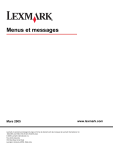
Lien public mis à jour
Le lien public vers votre chat a été mis à jour.